CANON XF305 User Manual [fi]
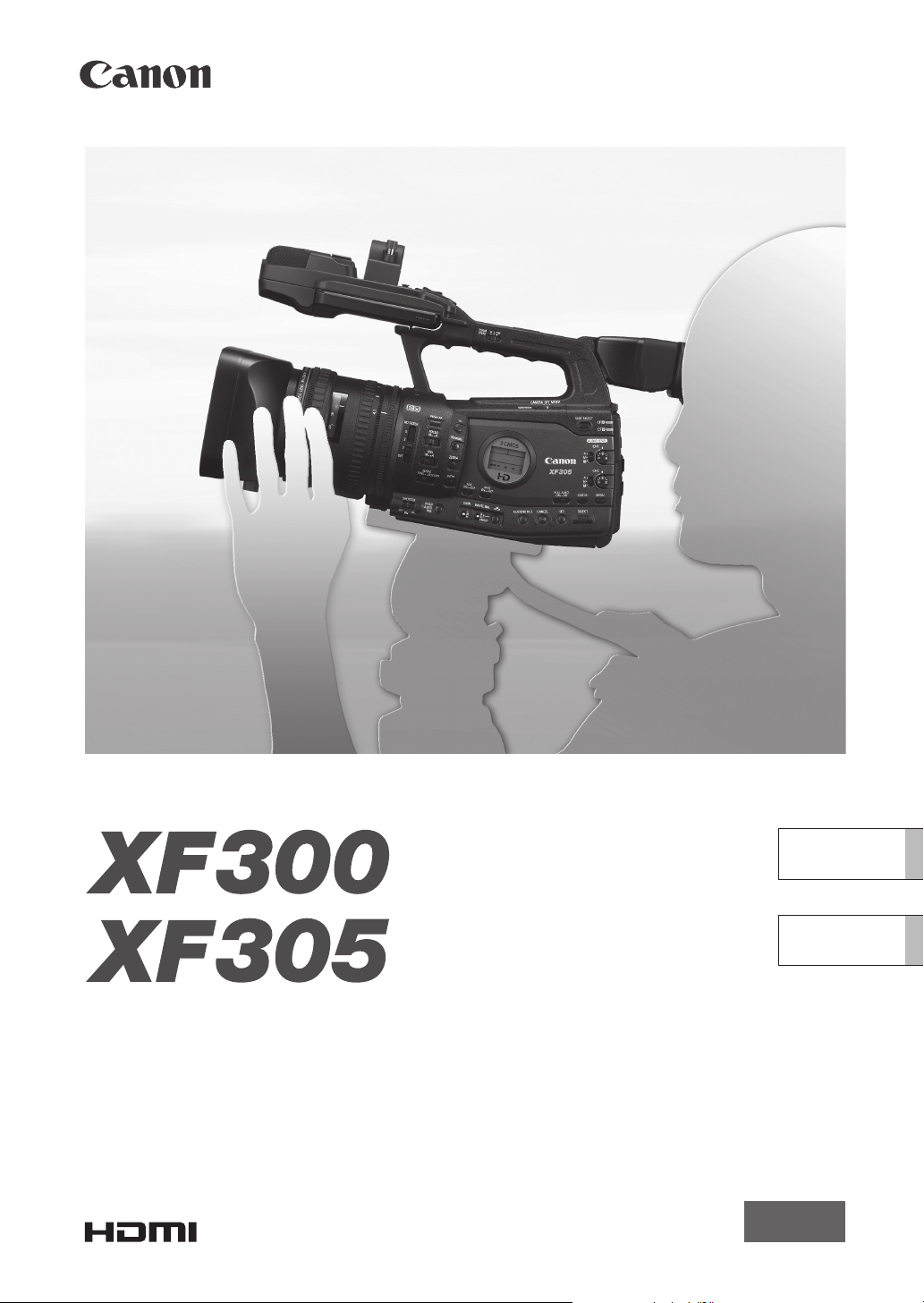
PAL
HD Videokamera
Betjeningsvejledning
HD-videokamera
Käyttöopas
Dansk
Suomi
CEL-SP8CA2M1
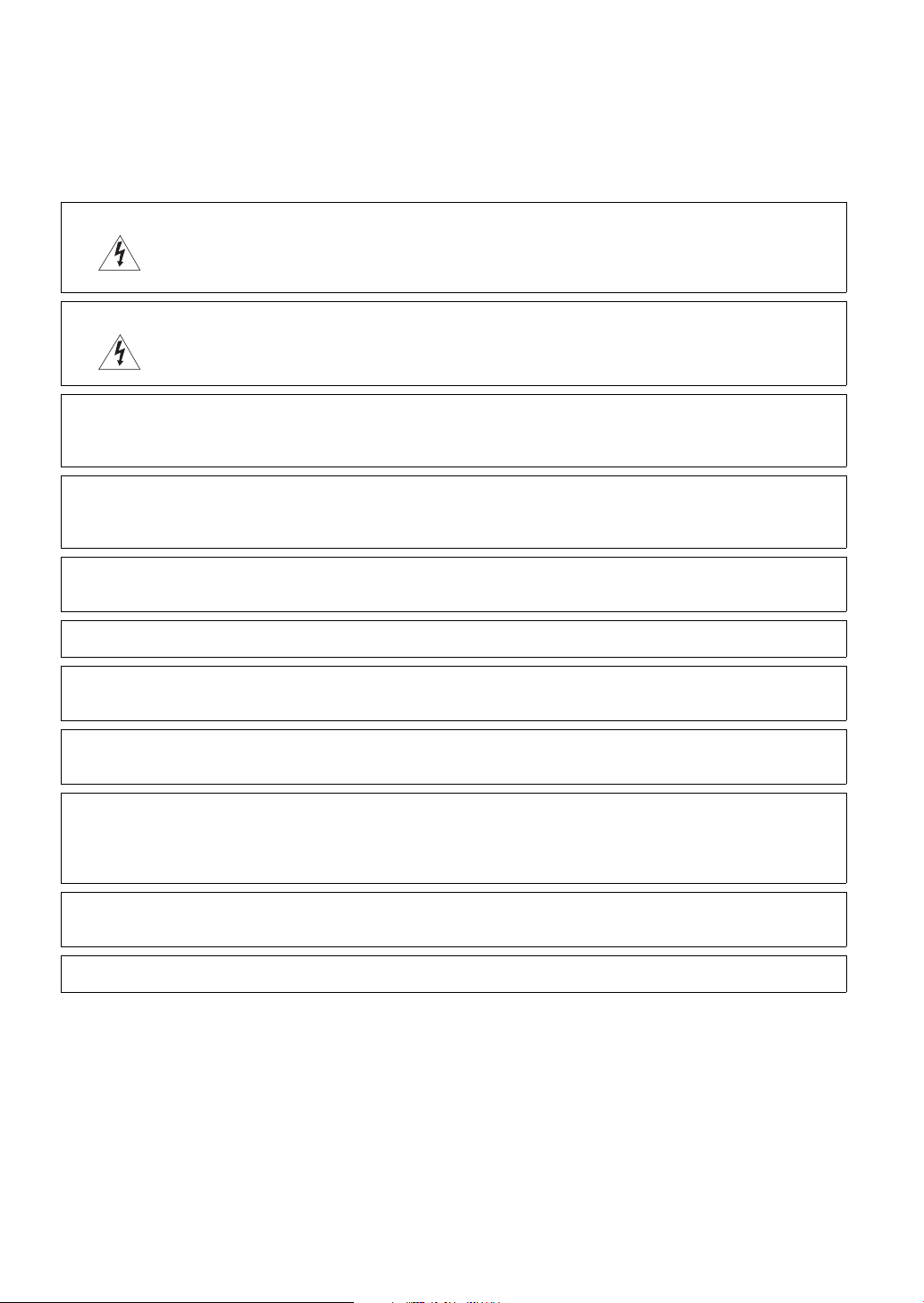
Tärkeitä käyttöön liittyviä ohjeita
VAARA:
VIDEOKAMERAA EI SAA PURKAA, KOSKA SE VOI AIHEUTTAA SÄHKÖISKUVAARAN. KAMERAN
SISÄLLÄ EI OLE KÄYTTÄJÄN HUOLLETTAVAKSI TARKOITETTUJA OSIA.
OTA TARVITTAESSA YHTEYS CANON-HUOLTOON.
VAARA:
VIDEOKAMERAA EI SAA KÄYTTÄÄ SATEESSA TAI ERITTÄIN KOSTEISSA OLOISSA SÄHKÖISKU- JA
PALOVAARAN VUOKSI.
TEKIJÄNOIKEUSVAROITUS:
Tekijänoikeuden alaisen aineiston luvaton tallentaminen voi loukata tekijänoikeuden haltijan oikeuksia ja olla
vastoin tekijänoikeuslakeja.
VAROITUS:
KÄYTÄ AINOASTAAN VALMISTAJAN SUOSITTELEMIA LISÄVARUSTEITA SÄHKÖISKUVAARAN JA
TOIMINTAHÄIRIÖIDEN VÄLTTÄMISEKSI.
VAROITUS:
IRROTA VIRTAJOHTO PISTORASIASTA, KUN KAMERA EI OLE KÄYTÖSSÄ.
Älä altista tuotetta pisaroille tai roiskevedelle, koska se voi aiheuttaa sähköiskuvaaran.
Koskee vain Isoa-Britanniaa
Kun vaihdat sulakkeen, käytä vain arvoltaan oikeaa sulaketyyppiä, jotta sulakerasian kansi mahtuu kiinni.
Virta katkaistaan irrottamalla verkkopistoke. Verkkopistokkeen on oltava helposti käytettävissä, jotta se
voidaan irrottaa nopeasti hätätapauksessa.
VAROITUS:
• Vääränlaisten akkujen käyttö aiheuttaa räjähdysvaaran. Käytä vain samanlaisia akkuja.
• Älä altista akkuja tai tuotetta liialle kuumuudelle esimerkiksi jättämällä niitä aurinkoon pysäköityyn autoon tai
lähelle avotulta.
Kun käytät verkkolaitetta, älä kääri sitä kankaaseen äläkä peitä sitä tai sijoita sitä ahtaisiin paikkoihin. Laite voi
kuumentua, jolloin muovi voi vääntyä ja aiheuttaa sähköiskun tai tulipalon.
CA-930-arvokilpi on laitteen pohjassa.
2
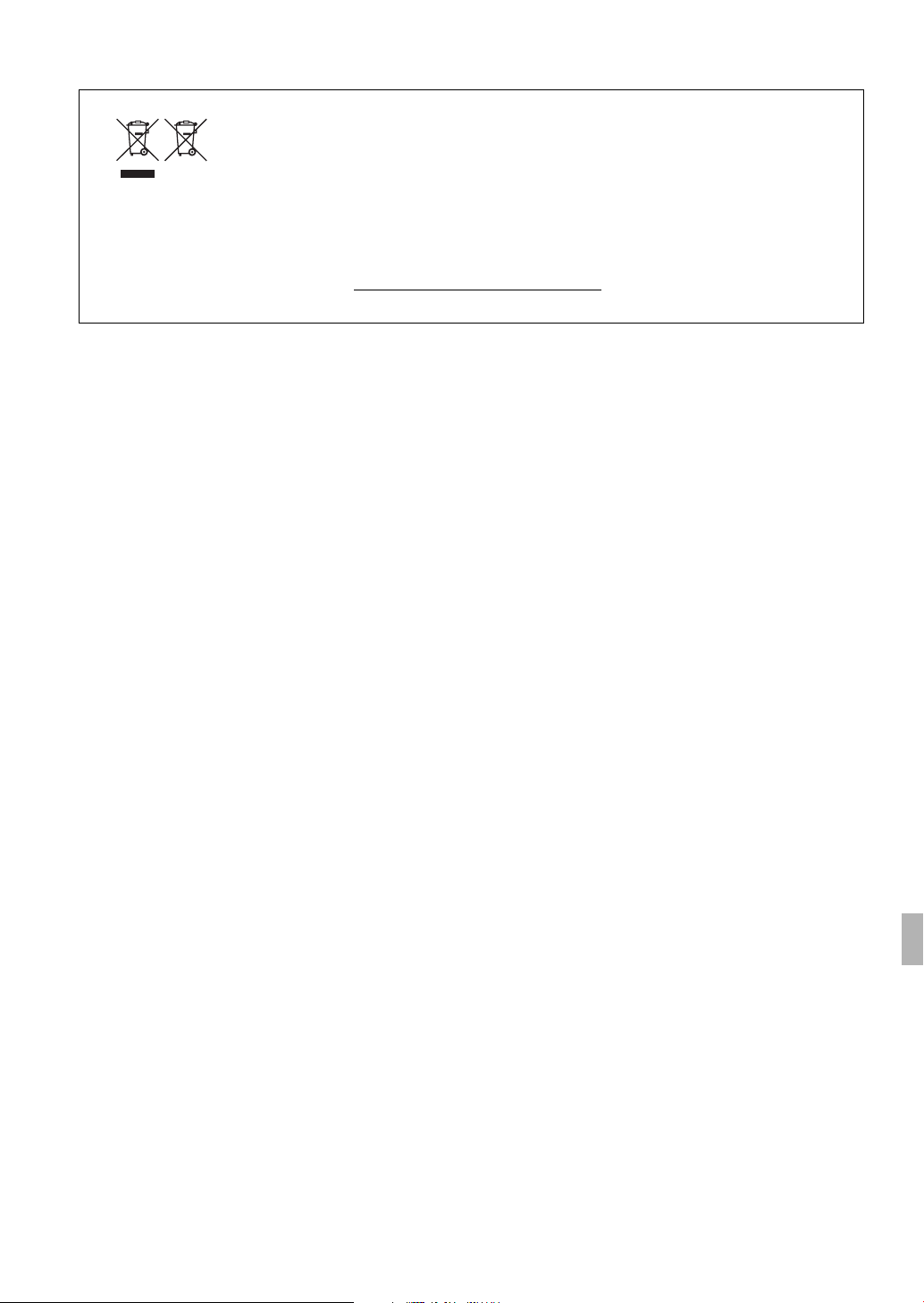
Vain EU- ja EEA-alueelle.
Nämä tunnukset osoittavat, että sähkö- ja elektroniikkalaiteromua koskeva direktiivi (WEEEdirektiivi, 2002/96/EY), paristoista ja akuista annettu direktiivi (2006/66/EY) sekä kansallinen
lainsäädäntö kieltävät tuotteen hävittämisen talousjätteen mukana.
vastaavaa tuotetta ostettaessa tai viralliseen sähkö- ja elektroniikkalaiteromun tai paristojen ja akkujen
keräyspisteeseen. Sähkö- ja elektroniikkalaiteromun virheellinen käsittely voi vahingoittaa ympäristöä ja
ihmisten terveyttä, koska laitteet saattavat sisältää ympäristölle ja terveydelle haitallisia aineita. Tuotteen
asianmukainen hävittäminen säästää samalla luonnonvaroja.
Jos haluat lisätietoja tämän tuotteen kierrätyksestä, ota yhteys kunnan jätehuoltoviranomaisiin tai käyttämääsi
jätehuoltoyhtiöön tai käy osoitteessa www.canon-europe.com/environment
(EEA-maat: Norja, Islanti ja Liechtenstein)
Tuote on vietävä asianmukaiseen keräyspisteeseen, esimerkiksi kodinkoneliikkeeseen uutta
.
Tiedot tavaramerkeistä
• SD- ja SDHC-logot ovat SD-3C, LLC:n tavaramerkkejä.
• CompactFlash on SanDisk Corporationin tavaramerkki.
• Microsoft ja Windows ovat Microsoft Corporationin tavaramerkkejä tai rekisteröityjä tavaramerkkejä
Yhdysvalloissa ja/tai muissa maissa.
• Apple, Macintosh, Mac OS, Final Cut Pro ovat Apple Inc.:n rekisteröityjä tavaramerkkejä Yhdysvalloissa ja
muissa maissa.
• Avid ja Media Composer ovat Avid Technology, Inc.:n tai sen tytäryhtiöiden tavaramerkkejä tai rekisteröityjä
tavaramerkkejä Yhdysvalloissa ja/tai muissa maissa.
• HDMI, HDMI-logo ja High-Definition Multimedia Interface ovat HDMI Licensing LLC:n tavaramerkkejä tai
rekisteröityjä tavaramerkkejä Yhdysvalloissa ja muissa maissa.
• Myös muut nimet ja tuotteet, joita ei ole mainittu yllä, voivat olla haltijoidensa tavaramerkkejä tai rekisteröityjä
tavaramerkkejä.
• Tämä laite sisältää Microsoftin lisensoimaa exFAT-teknologiaa.
• TÄMÄN TUOTTEEN KÄYTTÖ MUUHUN TARKOITUKSEEN KUIN KULUTTAJAN HENKILÖKOHTAISEEN
KÄYTTÖÖN, JOSSA VIDEODATAA KOODATAAN PAKATULLE TIETOVÄLINEELLE MPEG-2-STANDARDIN
MUKAISESTI, ON NIMENOMAISESTI KIELLETTY ILMAN MPEG-2-PATENTTIASIAKIRJOJEN KULLOINKIN
SOVELLETTAVAN PATENTIN MUKAISTA KÄYTTÖOIKEUTTA, JOKA ON SAATAVISSA OSOITTEESTA MPEG
LA, L.L.C., 250 STEELE STREET, SUITE 300, DENVER, COLORADO 80206, USA.
3
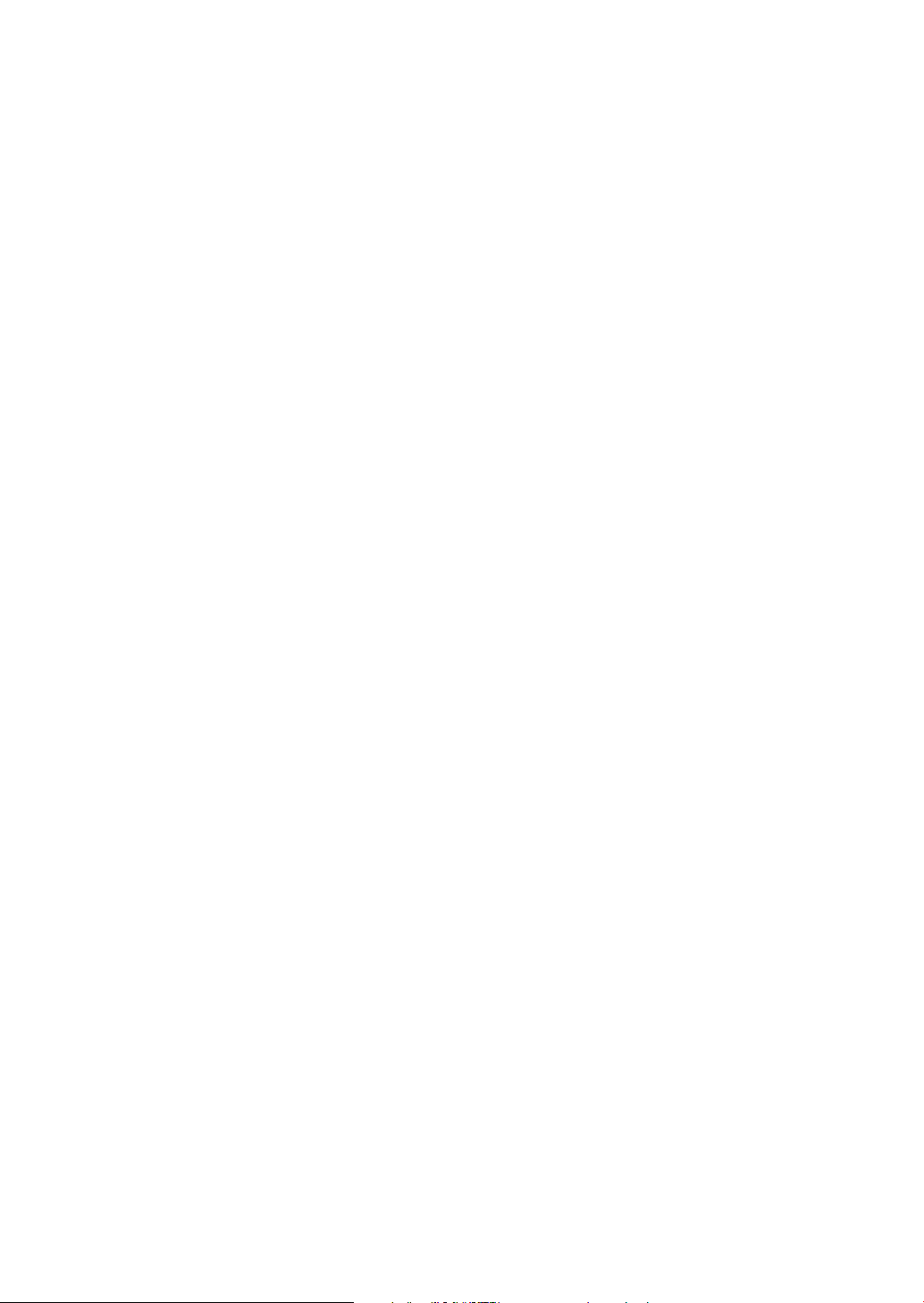
XF305/XF300-videokameran keskeiset ominaisuudet
Canon XF305/XF300 HD -videokamera on suunniteltu täyttämään alan ammattilaisten tarpeet. Seuraavassa on
esimerkkejä toiminnoista, joiden avulla voit toteuttaa luovuuttasi.
HD-tallennus
3CMOS-järjestelmä ja DIGIC DV III -kuvaprosessori
Videokamerassa on kolme 1/3-tyyypin CMOSkennoa, joista kukin muuntaa valon videokuvaksi noin
2,07 tehollisen megapikselin avulla (1920 x 1080).
DIGIC DV III -kuvaprosessoriin ja vasta kehitettyyn
18x zoom-objektiiviin (29,3 mm, f/1,6) yhdistettynä
videokameran kuva-alan keskustan resoluutioksi
tulee 1 000 viivaa. Lisäksi videokameran värintoisto
on näyttävän luonnollinen. Kohina ja rolling shutter
-vääristymät ovat entistä vähäisempiä aiempaan
nähden kaksinkertaisen skannausnopeuden ansiosta
(kuvataajuudella 50i).
Tarkka HD-videokuva
Videokamera käyttää MPEG-2 Long GOP
-koodekkia. Kuvattaessa 50 Mbps:n bittinopeudella
(4:2:2-värinäytteenotolla) tallenteiden laatu on
televisiokuvan luokkaa. Videot tallentuvat Material
eXchange Format (MXF) -tiedostoiksi, joita voidaan
muokata useimmilla epälineaarisilla
editointiohjelmistoilla (NLE).
Voit määrittää videotallennussignaalin tarpeittesi
mukaan. Yhdistelemällä bittinopeus-/
resoluutioasetuksen kuvataajuusasetukseen voit
kattaa alueen 1440 x 1080 / 25P bittinopeudella
25 Mbps – 1280 x 720/50P bittinopeudella 35 Mbps –
1920 x 1080 / 50i bittinopeudella 50 Mbps. Voit valita
kaikkiaan 10 eri yhdistelmää.
Käytettävyys
Tarkennus ja zoomaus
Tarkennus- ja zoomausjärjestelmiä on paranneltu.
Uudessa täysin käsikäyttöisessä tarkennustilassa
(0 52) tarkennusrenkaassa tuntuu pykäliä ja näkyy
etäisyysosoitin. Zoomausrenkaan pykälät (0 74)
helpottavat siirtymistä täydestä laajakulmasta
teleasentoon kiertämällä zoomausrengasta
jotakuinkin 90°.
Yleinen muotoilu
Eri painikkeet, kytkimet ja säätimet on suunniteltu
uudelleen laajojen selvitysten ja alan ammattilaisten
haastattelujen perusteella. Painikkeet ja kytkimet on
sijoiteltu uudelleen käytön ja hallinnan
helpottamiseksi. Käsikahvan ergonomista muotoilua
on tarkennettu tasapainon parantamiseksi. Lisäksi
kuvan rajaaminen on entistä helpompaa paremman
etsimen ja suuremman LCD-näytön ansiosta.
Kumpikin kattaa nyt koko kuva-alan.
Tallennusvälineet
Videokamera tallentaa kuvan ja äänen CompactFlash
(CF) -korteille. Pitkätkin tallennukset onnistuvat
kätevästi videokameran kahden CF-korttipaikan
ansiosta. Kun ensimmäinen CF-kortti täyttyy,
tallennus jatkuu automaattisesti ja keskeytyksettä
toiselle kortille.
Mukana toimitettava Canon XF Utility -ohjelmisto
Videoiden hallinta on helppoa videokameran mukana
toimitettavan Canon XF Utility -ohjelmiston avulla. Voit
siirtää videot tietokoneelle, jossa niitä voi katsella ja
hallita. Mukana tulevien ohjelmalisäkkeiden ansiosta
videoita voi muokata useimmilla NLEeditointiohjelmistoilla*.
* Lisätietoja yhteensopivista ohjelmistoista on kohdassa
Videoiden tallentaminen tietokoneelle (0
146).
Monipuoliset säädöt
Erikoistallennustilat
Erikoistallennustilojen (0 101) ansiosta voit hallita
tallentuvaa videokuvaa luovasti. Voit käyttää
hidastus- tai nopeustehosteita, tallentaa otoksia
tietyin aikavälein (hitaasti liikkuvista kohteista) tai
tietyn määrän kuvia aina painiketta painaessasi
(animaation tekeminen).
Mukautetut kuva-asetukset
Mukautetuilla kuva-asetuksilla (0 109) saat videosi
näyttämään juuri siltä, miltä haluat, kun voit hallita ja
säätää gamman ja terävyyden kaltaisia parametreja.
Mukautetut kuva-asetukset voidaan tallentaa SDkortille, jolloin useissa XF305/XF300videokameroissa voidaan käyttää samoja asetuksia.
Asetukset voi upottaa myös videotallenteeseen.
4
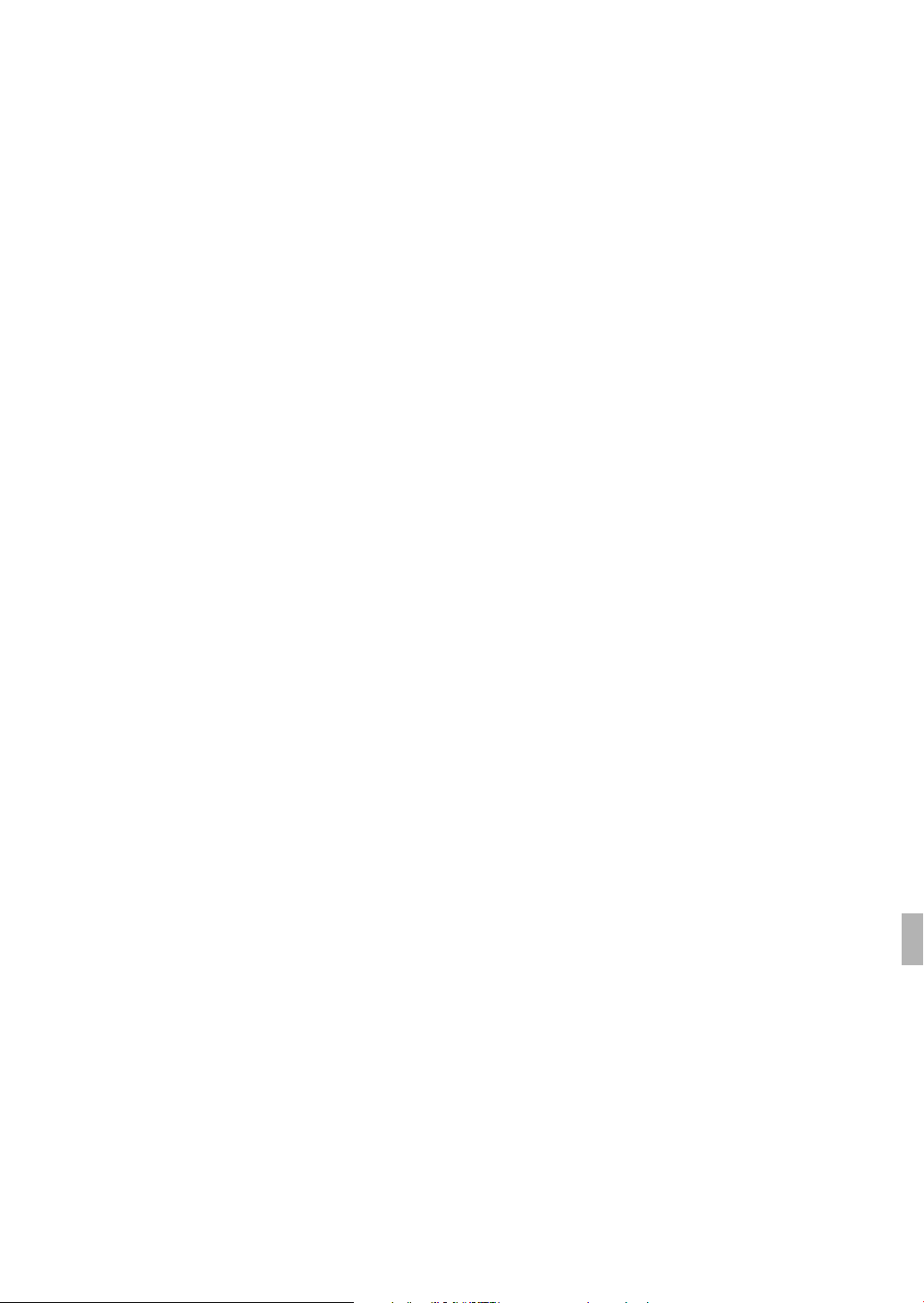
Edistyneet ammattitasoiset ominaisuudet
Ammattitasoista liitettävyyttä (vain b)
Alan vakiomuotoisesta HD/SD SDI -liitännästä
(0 142) saa ulos pakkaamatonta HD-signaalia,
upotettua ääntä ja SMPTE-aikakoodia (LTC), jolloin
laite toimii ammattitasoisena televisiokamerana.
Genlock-synkronointi (0 86) ja TIME CODE -liitäntä
(0 86) mahdollistavat videokameran yhdistämisen
osaksi useasta kamerasta koostuvaa kokonaisuutta.
Ohjelmointi
Videokamerassa on useita mukautusmahdollisuuksia.
Voit sijoittaa usein käyttämäsi toiminnot valitsemiisi
painikkeisiin (0 107), jotta saat toiminnot käyttöön
yhdellä napin painalluksella. Ohjelmoitavat toiminnot
(0 120) ja ohjelmoitavat kuvanäytöt (0 121)
mahdollistavat videokameran toiminnan hallinnan
vapaasti. Tallentamalla ohjelmoidut kuva- ja
valikkoasetukset SD-kortille lempiasetuksesi on
helppo siirtää muihin XF305/XF300-videokameroihin.
Näin ne toimivat samalla tavoin kuin omasi.
Muut toiminnot
Ääni
Ääni tallentuu kahdelle kanavalle lineaarisena PCMäänenä (16 bittiä / 48 kHz). Tallentamiseen voi käyttää
kameran yhdysrakenteista mikrofonia tai kahta XLRäänituloliitäntää (ja erillistä virtalähdettä).
Videon tarkkailu
Voit tarkistaa kuvan kirkkautta aaltomuotomonitorilla
(0 96), kuvan värejä vektoriskoopilla (0 97) tai
tarkkuutta kulmamonitorilla (0 97).
Lisätyt ja parannetut toiminnot
Muita toimintoja ovat tehostettu kuvanvakautus
(0 59), mahdollisuus lisätä metadataa videoihin
(0 94) sekä Intelligent System -yhteensopiva
akku (0 194).
5
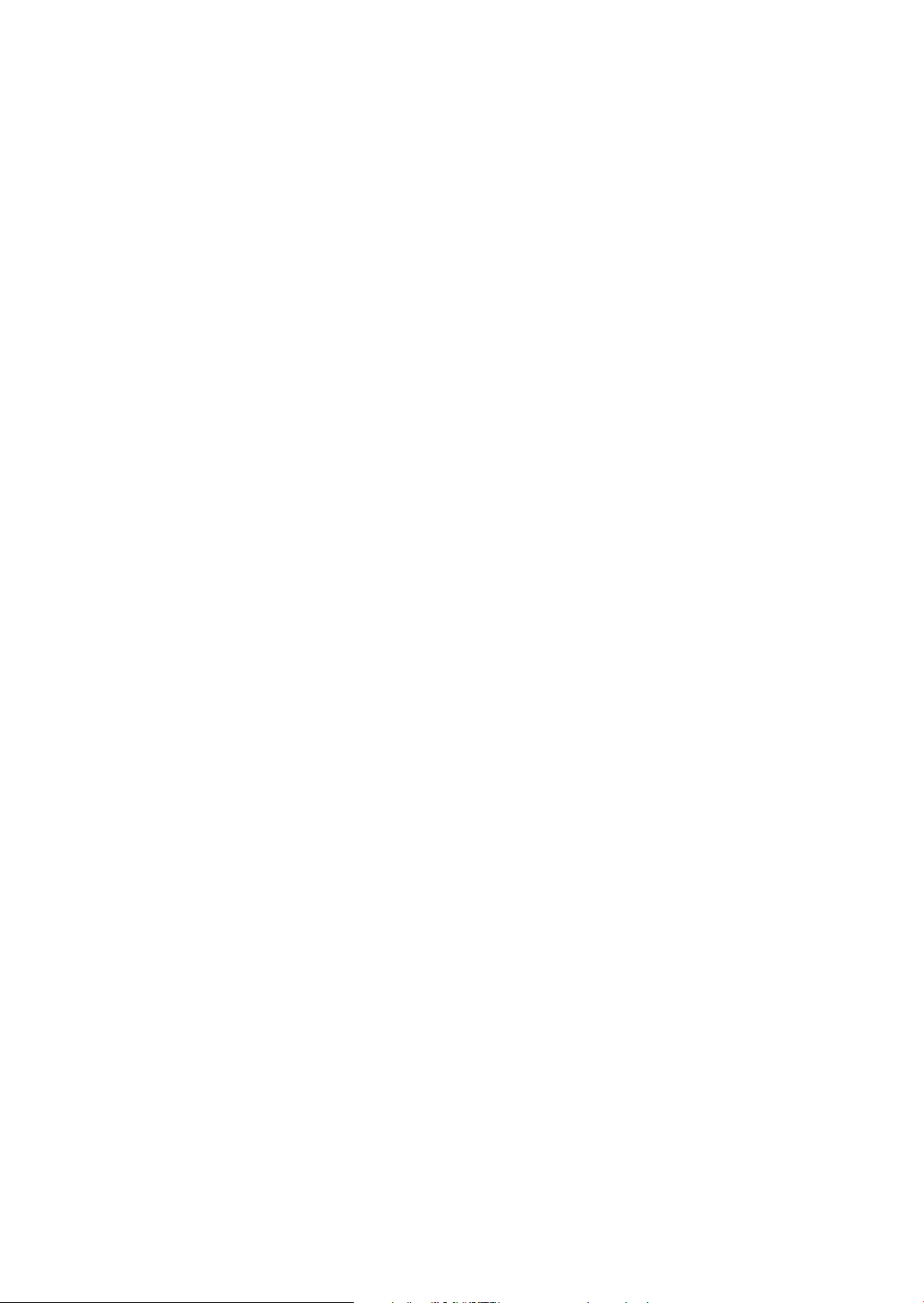
Sisällys
1. Johdanto 9
Tämä käyttöohje 9
Käyttöohjeen merkinnät 9
Mukana toimitetut tarvikkeet 11
Osien nimet 12
2. Valmistelut 21
Virtalähteen valmistelu 21
Akun käyttö 21
Videokameran virran kytkentä/katkaisu 25
Päiväyksen, ajan ja kielen asetukset 26
Päiväyksen ja ajan asettaminen 26
Aikavyöhykkeen vaihtaminen 26
Päiväyksen ja kellonajan näyttö tallennettaessa 27
Kielen vaihtaminen 27
Valikkojen käyttäminen 28
Vaihtoehdon valinta valikosta 28
Videokameran valmisteleminen 30
Vastavalosuojan kiinnittäminen 30
Silmäsuppilon kiinnittäminen ja irrottaminen 30
Dioptrian säätäminen 31
LCD-näytön käyttö 32
Etsimen ja LCD-näytön käyttö yhtä aikaa 32
Viewfinder/LCD-näytön säätö 33
Näytön asettaminen mustavalkoiseksi 33
Käsikahvan hihnan säätäminen 34
Olkahihnan kiinnittäminen 34
Liitäntöjen suojusten irrottaminen ja
kiinnittäminen 35
Kauko-ohjaimen käyttäminen 35
Jalustan käyttö 36
Tallennusvälineiden valmistelu 37
CF-kortin asettaminen 37
CF-korttipaikkojen tilan tarkistus 38
CF-kortin poistaminen 38
SD-kortin asettaminen ja poistaminen 39
Tallennusvälineiden alustaminen 39
CF-korttipaikkojen vaihtaminen 40
Käytettävissä olevan tallennusajan
tarkistaminen 41
Tietojen palauttaminen CF-kortilta 41
3. Tallentaminen 43
Videon tallentaminen 43
Tallentamisen valmistelu 43
Tallentaminen 44
Kuvanäytöt 46
LCD-näytöt 48
Virransäästötila 50
Videomuotoasetukset: Bittinopeus, resoluutio ja
kuvataajuus 51
Tarkentaminen 52
Täysin käsikäyttöinen tarkennustila 52
Käsitarkennus 53
Aputarkennustoimintoja käytettäessä 54
Automaattitarkennus 56
Hetkellinen AF 57
Kasvojen etsiminen ja niihin tarkentaminen 57
Tarkennuksen rajoitus ja makrokuvaus 58
Kuvanvakain 59
Herkkyysvahvistus 60
Automaattinen herkkyysvahvistuksen säätö
(AGC) 60
Herkkyysvahvistuksen käsisäätö 61
Valotusaika 63
Valotusajan säätötilan muuttaminen 64
Välkynnän vähennys 65
Himmenninaukon säätäminen 66
Automaattinen himmenninaukon säätö 66
Himmenninaukon käsisäätö 66
Hetkellinen himmenninaukon käsisäädön ohitus
(PUSH AUTO IRIS) 67
AE-tason säätö 68
Valonmittaustilan asetus 68
ND-suodattimen käyttö 69
Valkotasapaino 70
Automaattinen valkotasapaino 70
Esiasetettu valkotasapaino 71
Värilämpötilan asettaminen 72
Mukautettu valkotasapaino 72
6
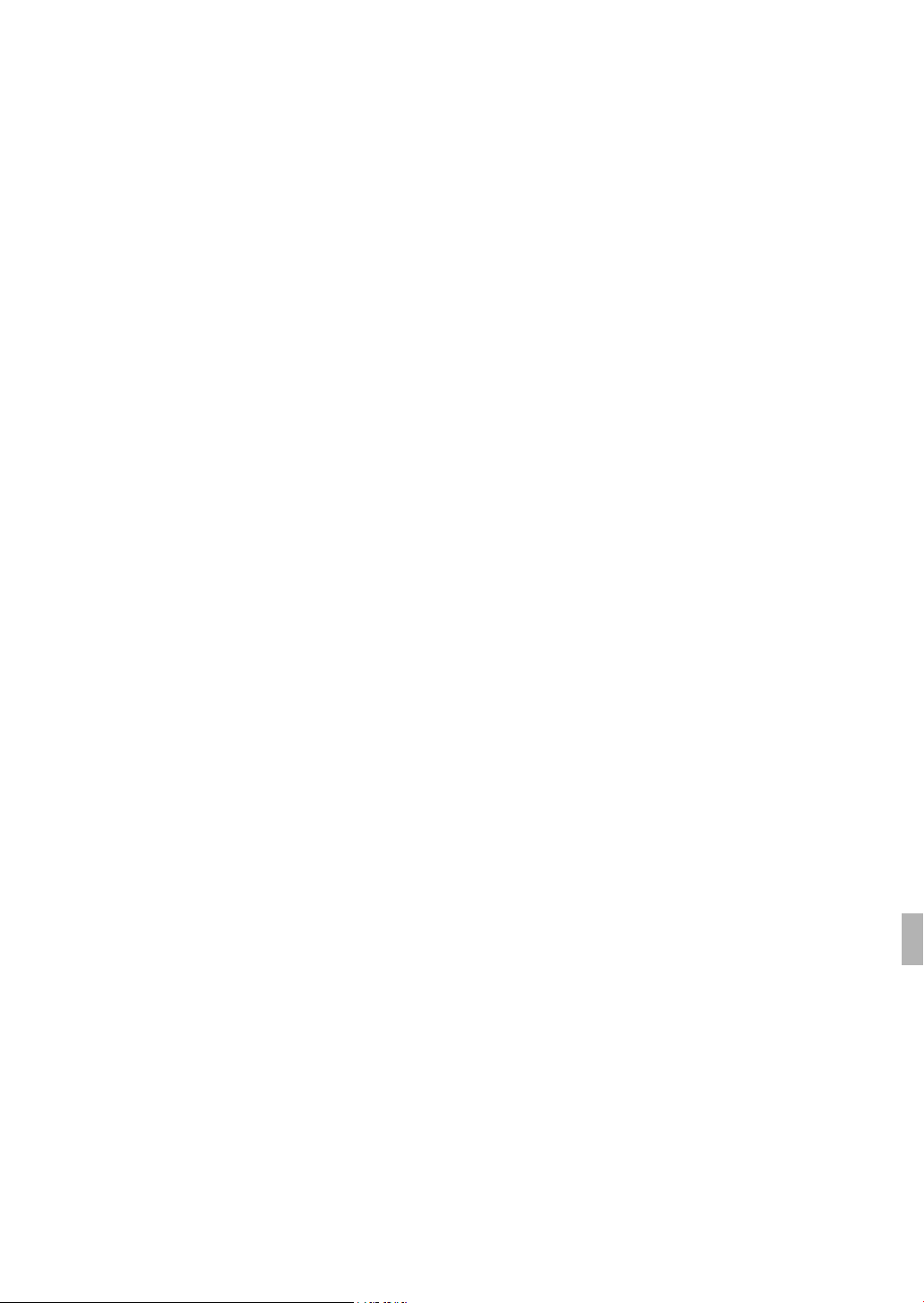
Zoomaaminen 74
Zoomauksen säätimien valinta 74
Zoomausrenkaan käyttö 74
Zoomausvipujen, kauko-ohjaimen tai
lisävarusteena saatavan kauko-ohjaimen
käyttö 75
Näyttömerkit ja seeprakuviot 78
Näytön merkkien käyttö 78
Seeprakuvioiden näyttö 79
Aikakoodin asettaminen 81
Aikakoodin tilan valinta 81
Aikakoodinäytön pysäyttäminen 83
Nimitietojen (user bit) asettaminen 84
b Synkronointi ulkoiseen laitteeseen 85
Ulkoisen laitteen liittäminen 85
Viitevideosignaalin käyttö
(Genlock-synkronointi) 86
Aikakoodisignaalia käytettäessä 86
Aikakoodisignaalin ulostulo 87
Äänen tallentaminen 88
Kiinteän mikrofonin käyttö 88
Ulkoisen mikrofonin tai linjasisääntulon käyttö 89
Äänitystason säätö 92
Äänen tarkkailu kuulokkeiden avulla 93
Metatietojen käyttö 94
Käyttäjäprofiilin määrittäminen 94
Väripalkit / äänen vertailusignaali 95
Väripalkkien tallentaminen 95
Äänen vertailusignaalin tallennus 95
Videon tarkkailu 96
Videon tarkkailunäytöt 96
Aaltomuotomonitorin asetukset 96
Vektoriskoopin asetukset 97
Kulmamonitorin asetukset 97
Otosmerkkien lisääminen tallennettaessa 99
Videon tarkistaminen 100
Erikoistallennustilat 101
Jaksoittaistallennus 101
Ruudun tallennustila 103
Hidastus- ja nopeutustila 104
Esitallennustila 106
4. Ohjelmointi 107
Ohjelmoitavat painikkeet 107
Määritellyn toiminnon vaihtaminen 107
Ohjelmoitavan painikkeen käyttö 108
Mukautetut kuva-asetukset 109
Mukautettujen kuva-asetustiedostojen valinta 109
Mukautettujen kuva-asetustiedostojen
muokkaus 110
Mukautettujen kuva-asetustiedostojen nimeäminen
uudelleen 110
Mukautettujen kuva-asetustiedostojen suojaus 111
Mukautettujen kuva-asetustiedostojen
siirtäminen 111
Mukautettujen kuva-asetusten upottaminen
tallenteeseen 112
Käytettävissä olevat mukautetut kuva-
asetukset 113
Toimintojen ja kuvanäyttöjen ohjelmointi 120
Toimintojen mukautus 120
Kuvanäyttöjen ohjelmointi 121
Kamera-asetusten tallentaminen ja
lataaminen 122
Kamera-asetusten tallentaminen SD-kortille 122
Kamera-asetusten lataaminen SD-kortilta 122
5. Toistaminen 123
Toistaminen 123
Videohakemisto 123
Videoiden toistaminen 125
Kuvanäytöt 125
Toiston säädöt 127
Äänenvoimakkuuden säätö 128
Otosmerkkien lisääminen toiston aikana 128
Videotoiminnot 129
Videovalikon käyttö 130
Videon tietojen näyttäminen 130
e-merkkien tai Z-merkkien lisääminen 131
e-merkkien tai Z-merkkien poistaminen 132
Videoiden kopiointi 132
Videoiden poistaminen 134
Käyttäjäprofiilin poistaminen 134
Videoon upotetun mukautetun kuvatiedoston
kopioiminen 135
7
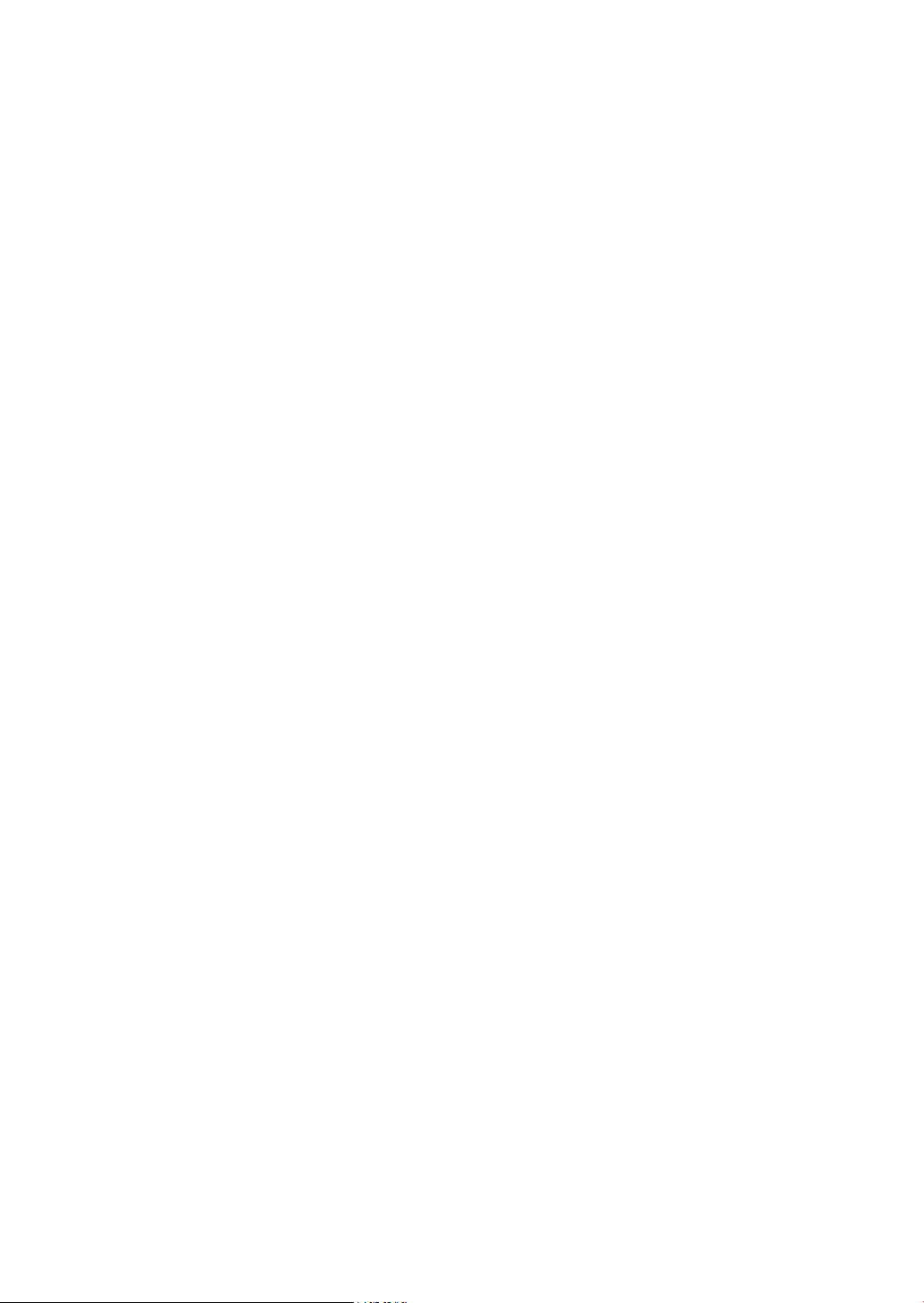
Otosmerkkien hakemistonäytön tarkastelu 135
Yksittäisen videon ruutuhakemiston
tarkasteleminen 136
Otosmerkkien lisääminen tai poistaminen
hakemistonäytöltä 137
Videon pienoiskuvan vaihtaminen 138
6. Ulkoiset liitännät 139
Videoulostulojen asetukset 139
Liitäntäkohtaiset videoulostulojen asetukset 139
SD-ulostulo 140
Liittäminen ulkoiseen monitoriin 141
Kytkentäohje 141
b HD/SD SDI -liitännästä 142
HDMI OUT -liitännästä 142
HD/SD COMPONENT OUT -liitännästä 142
AV- tai VIDEO 2 -liitännästä 143
Kuvanäyttöjen ohjaaminen ulkoiseen
monitoriin 143
Äänen ulostulo 144
b Upotettu ääni 144
Videon synkronointi tarkkailtavaan ääneen 144
Äänikanavan valitseminen 145
AV-liitännän ulostulotason valinta 145
Videoiden tallentaminen tietokoneelle 146
Järjestelmävaatimukset 146
Canon XF Utility (Windows) - Asennus ja
asennuksen poisto 147
Canon XF Utility (Mac OS) - Asennus ja asennuksen
poisto 150
Ohjelmistojen käyttöohjeiden lukeminen 153
7. Valokuvat 155
Valokuvien ottaminen 155
Valokuvien ottaminen CAMERA-tilassa 155
Valokuvien erottaminen MEDIA-tilassa 156
Valokuvien toisto 157
[Photos]-hakemistonäyttö 157
Valokuvien tarkasteleminen 157
Valokuvatoiminnot 158
Valokuvavalikon käyttö 158
Valokuvien poistaminen 158
Valokuvien suojaus 159
Mukautetun kuvatiedoston kopioiminen 160
Valokuvien numerointi 161
8. Lisätietoja 163
Valikkovaihtoehdot 163
Tilanäyttöjen näkyminen 175
Vianmääritys 181
Virheilmoitukset 184
Käsittelyä koskevat varotoimet 188
Huolto/muuta 191
Lisävarusteet 193
Tekniset tiedot 197
Hakemisto 201
8
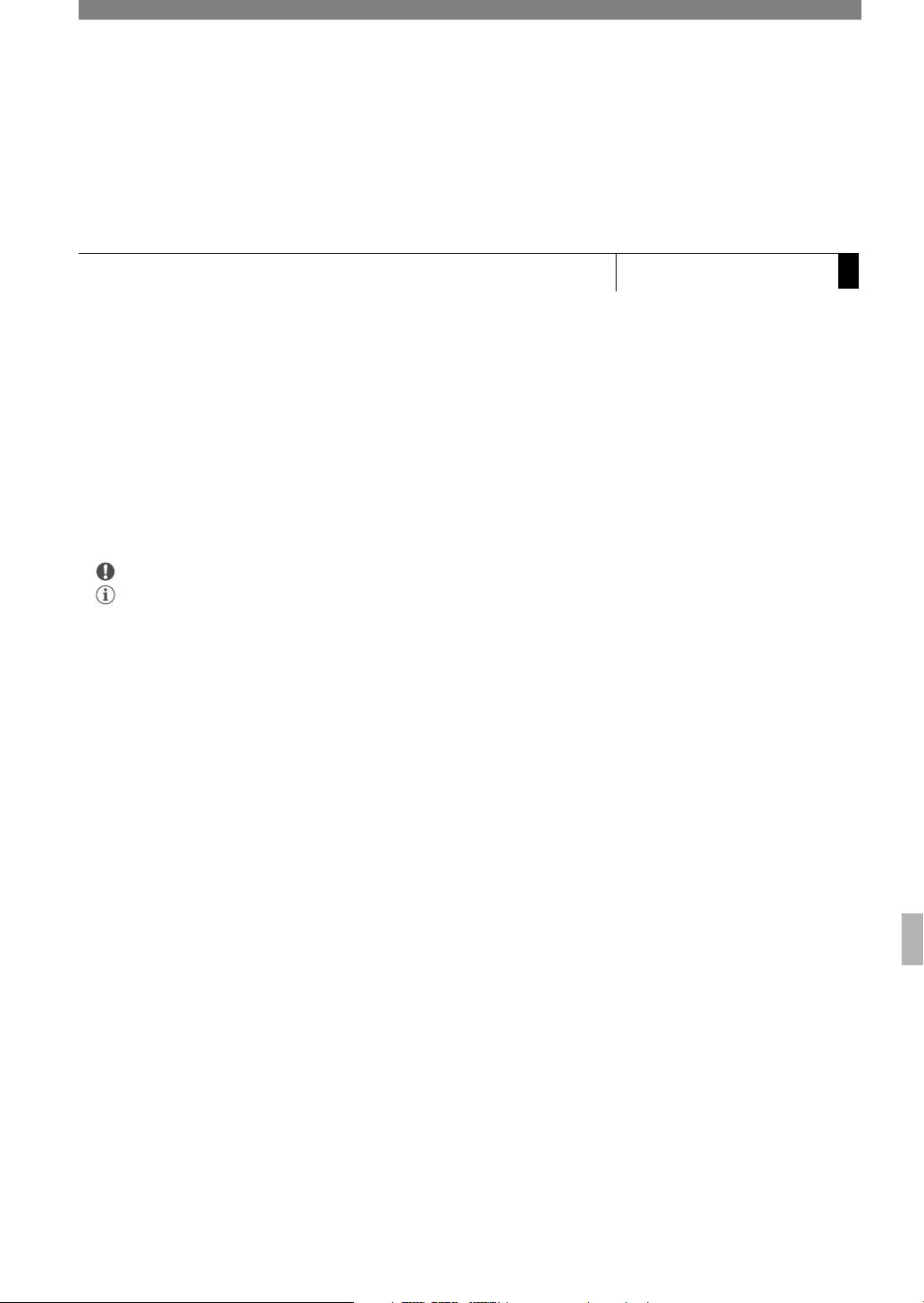
1
Johdanto
Tämä käyttöohje
Johdanto
Tämä käyttöohje
Kiitos Canon XF305/XF300 -videokameran hankinnasta. Lue tämä käyttöohje huolellisesti ennen videokameran
käyttämistä ja säilytä ohje vastaisen varalle. Jollei videokamera toimi odotetulla tavalla, katso ohjeita kohdasta
Vianmääritys (0 181).
Käyttöohjeen merkinnät
• TÄRKEÄÄ: Kameran käyttöön liittyviä varotoimia.
• HUOMAUTUKSIA: Lisätoimintoja, jotka täydentävät perustoimintoja.
• 0: Viittaus sivunumeroon.
• Ammattitasoista liitettävyyttä (vain b): Teksti koskee vain kuvakkeen mukaista mallia.
• Tässä käyttöohjeessa käytetään seuraavia käsitteitä.
”Näyttö” viittaa LCD-näyttöön ja etsimen näyttöön.
”CF-kortti” viittaa CompactFlash (CF) -korttiin.
”SD-kortti” viittaa SD- tai SDHC-muistikorttiin.
”Tallennusvälineillä” tarkoitetaan CF- ja SD-kortteja.
• Käyttöohjeen kuvat ovat stillkameralla otettuja simuloituja kuvia. Osaa näytöistä on yksinkertaistettu lukemisen
helpottamiseksi.
• Käyttöoppaassa olevat kuvat ovat b -kamerasta.
• Videokameran valikkojen vaihtoehdot ovat saatavilla ainoastaan englanniksi. Katso valikkojen käännökset
kohdasta Valikkovaihtoehdot (0 163).
Johdanto
1
9
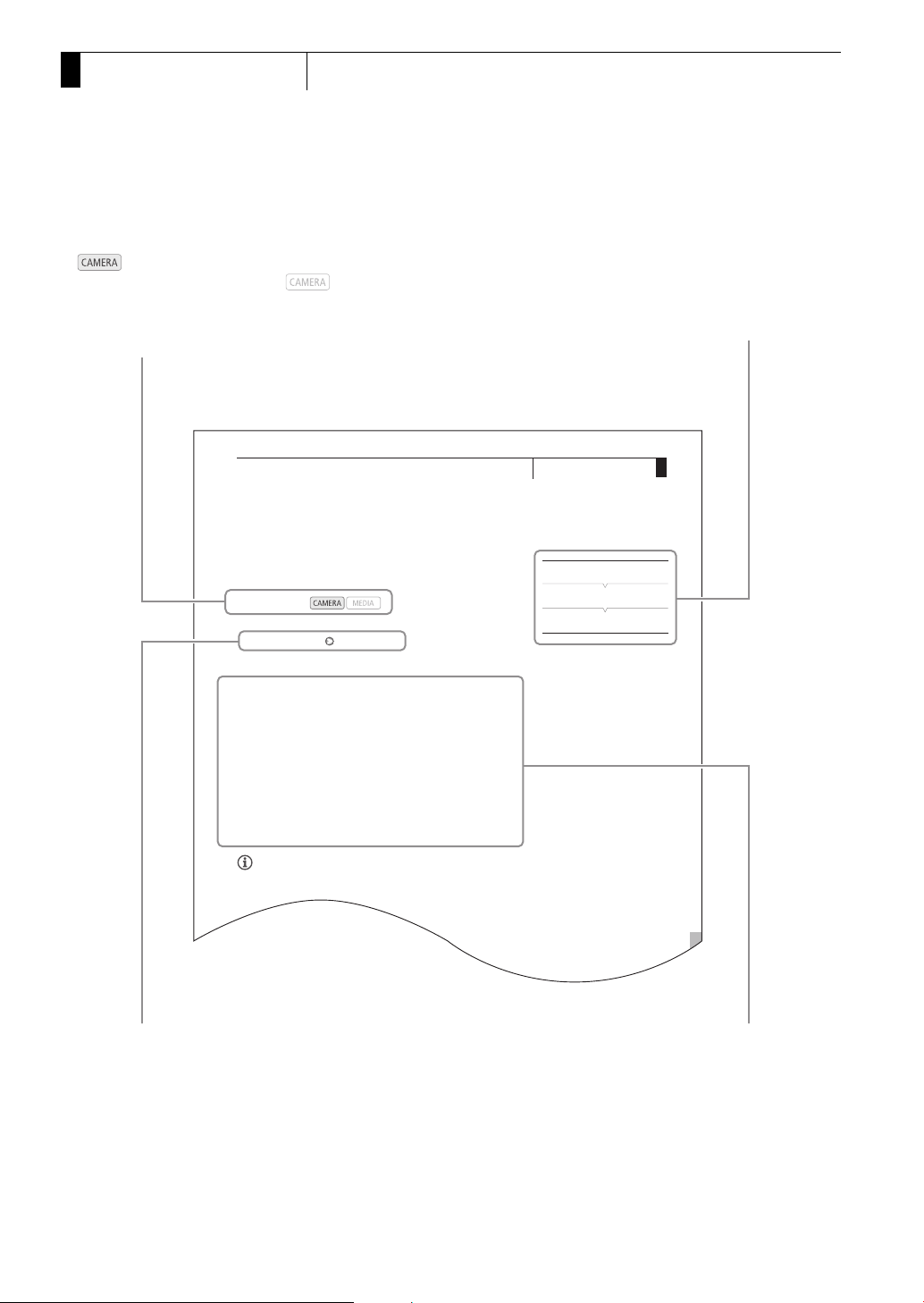
1
Tallentaminen
3
Kuvanvakain
Kuvanvakain
Kuvanvakaimella poistetaan videokameran tärähtelyä, jolloin saadaan
vakaampi videokuva. Kuvanvakautusmenetelmiä on kolme. Valitse
tarpeisiisi sopivin menetelmä.
1 Avaa [Image Stabilizer] -alivalikko.
[l Camera Setup] [Image Stabilizer]
2 Valitse haluamasi vaihtoehto ja paina sen jälkeen SET.
• Valitun tilan kuvake näkyy näytön alareunassa.
Vaihtoehdot
MUISTIINPANOJA
• Ohjelmoitavaan painikkeeseen 1 on oletusarvoisesti määritelty
[Standard]-kuvanvakain, mutta voit määritellä sen muuhunkin
ohjelmoitavaan painikkeeseen. Voit ottaa normaalin kuvanvakaimen
käyttöön painamalla sitä painiketta.
• Jos määrittelet ohjelmoitavaan painikkeeseen toiminnoksi [Dynamic IS]
tai [Powered IS] (0 107), voit kytkeä ohjelmoidun kuvanvakaimen
päälle ja pois painiketta painamalla.
• Jos kamera tärähtelee erittäin voimakkaasti, kuvanvakain ei ehkä pysty
täysin poistamaan tärähtelyä.
[l Camera Setup]
[Image Stabilizer]
[Standard]
Toimintatilat:
[Powered] Q: Tehostettu kuvanvakain on tehokkain tapa, jos olet
paikallasi ja zoomaat kaukana oleviin kohteisiin suurella
zoomaussuhteella (eli lähestyt teleasentoa). Tämä tila ei
sovi kohteen kuvaamiseen alhaalta tai ylhäältä päin eikä
panorointiin.
[Dynamic] P: Dynaaminen kuvanvakain korjaa voimakkaan tärähtelyn,
kun esimerkiksi kuvaat kävellessäsi, ja toimii
tehokkaammin zoomatessasi lähelle laajakulma-aluetta.
[Standard] O: Normaali kuvanvakain kor jaa lievän tärähtelyn, kun kuvaat
paikallaan. Se soveltuu, kun haluat luonnollisen näköisiä
otoksia.
[Off]: Kytke kuvanvakain pois, kun kamera on kiinnitetty
jalustaan.
Johdanto
Tämä käyttöohje
Toimintatilat
osoittaa, että toiminto on käytettävissä
ilmoitetussa toimintatilassa, ja tarkoittaa,
ettei toiminto ole käytettävissä. Katso
yksityiskohtaiset selitykset kohdasta
Videokameran virran kytkentä/katkaisu (0 25).
Kun toiminto edellyttää valikon käyttöä, pikaoppaasta
näkyvät alavalikot ja tarvittaessa valikon kohdan
oletusasetus. Esimerkkikuva tarkoittaa, että toiminto
löytyy valitsemalla ensin [l Camera Setup] -valikko ja
sieltä [Image Stabilizer] -kohta.
Nuolella yksinkertaistetaan valikkovalintojen
esittämistä. Katso yksityiskohtainen selvitys
valikkojen käytöstä kohdasta Valikkojen
käyttäminen (0 28). Tiivistelmä kaikista
käytettävissä olevista valikkojen vaihtoehdoista
ja asetuksista on liitteessä Valikkovaihtoehdot
(0 163).
10
Mikäli menettely edellyttää vaihtoehdon valitsemista,
käytettävissä olevat vaihtoehdot on lueteltu
menettelyn kohdalla tai sen jälkeen. Hakasulut [ ]
viittaavat näytössä näkyviin valikkojen vaihtoehtoihin.
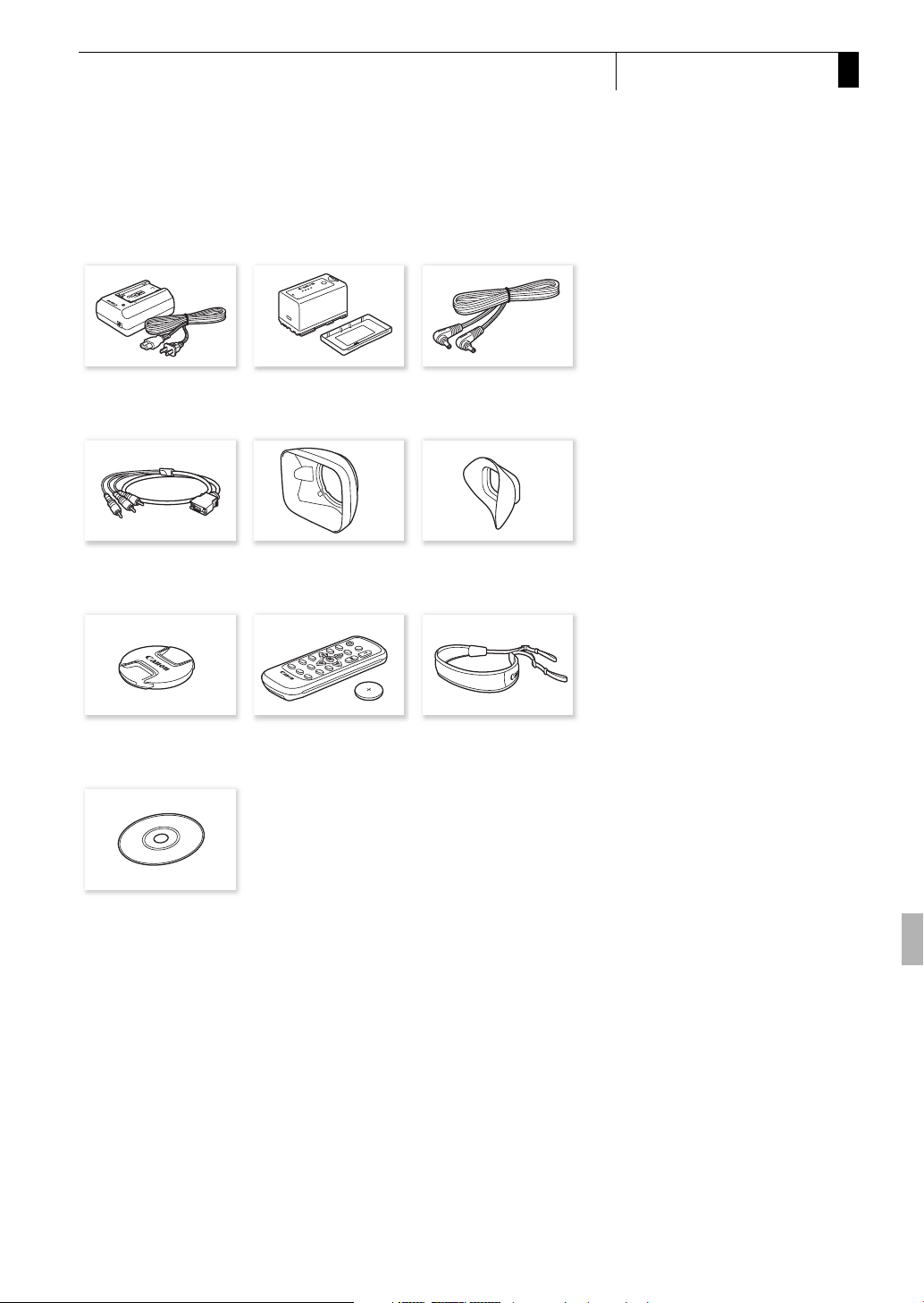
Mukana toimitetut tarvikkeet
Mukana toimitetut tarvikkeet
Videokameran mukana toimitetaan seuraavat tarvikkeet.
Johdanto
1
CA-930-verkkolaite (ja virtajohto) BP-955-akku
DTC-1500-
komponenttivideokaapeli
Objektiivin suojus WL-D6000-kauko-ohjain
(ja liitäntöjen suojus)
Vastavalosuoja Silmäsuppilo
CR2025-litiumparisto)
DC-930-DC-kaapeli
SS-1200-olkahihna
Canon XF Utilities Disc
*
Canon XF Utilities Disc -levy sisältää ohjelmiston, jolla videoita voidaan tallentaa ja
hallita tietokoneella. Lisätietoja ohjelmiston asentamista on kohdassa Videoiden
tallentaminen tietokoneelle (0
lisätietoja toiminnoista Canon XF Utility -käyttöoppaasta.
*
146). Ohjelmiston asentamisen jälkeen voit lukea
11
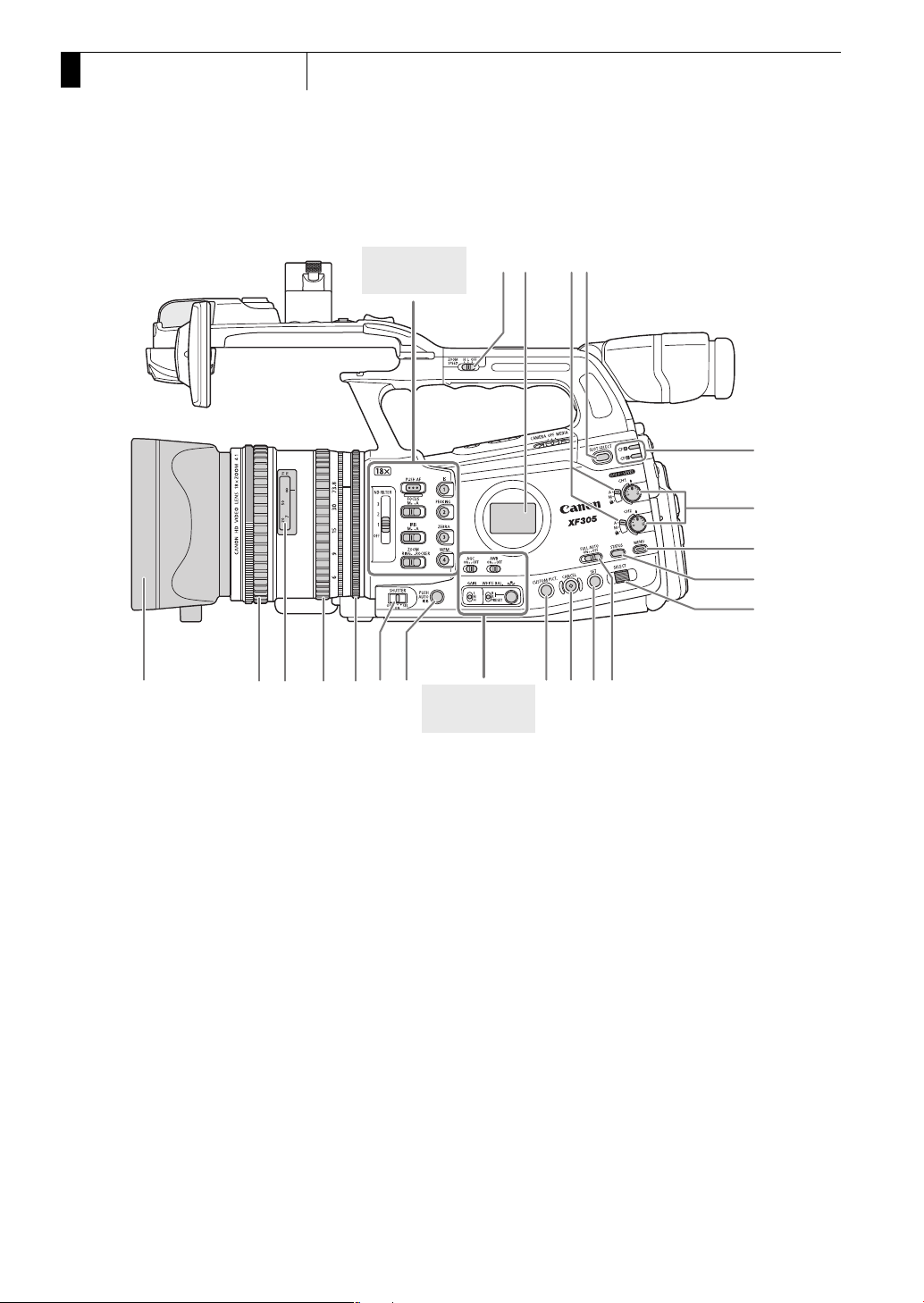
Osien nimet
1
Johdanto
Osien nimet
Käyttöpaneeli
(0 18)
Käyttöpaneeli
(0 18)
12 34
5
6
7
8
9
10111213141520 19 18 17 16
1 ZOOM SPEED (zoomausnopeus) -kytkin kahvan
zoomausvipua varten (0 76)
2 LCD-näyttö (0 48)
3 e (äänitaso) -kytkimet (0 92)
4 SLOT SELECT (CF-korttipaikan valitsin) -painike
(0 40)
5CFj (CF-korttipaikan A) ja CFl (CF-korttipaikan B)
käytön merkkivalot (0 38)
6 e (äänitaso) -säätimet kanaville CH1 ja
CH2 (0 92)
7 MENU (valikko) -painike (0 28)
8 STATUS (tila) -painike (0 175)
9 SELECT (valitse) -säädin (0 28)
12
10 FULL AUTO (täysautomaatti) -kytkin (0 45)
11 SET (asetus) -painike (0 28)
12 CANCEL (peruuta) -painike (0 28)
13 CUSTOM PICT. (mukautettu kuva) -painike
(0 109)
14 PUSH AUTO IRIS (automaattinen hetkellinen
himmenninaukko) -painike (0 67)
15 SHUTTER (valotusaika) -kytkin (0 64)
16 Himmenninrengas (0 66)
17 Zoomausrengas (0 74)
18 Etäisyysosoitin (0 52)
19 Tarkennusrengas (0 52)
20 Vastavalosuoja (0 30)
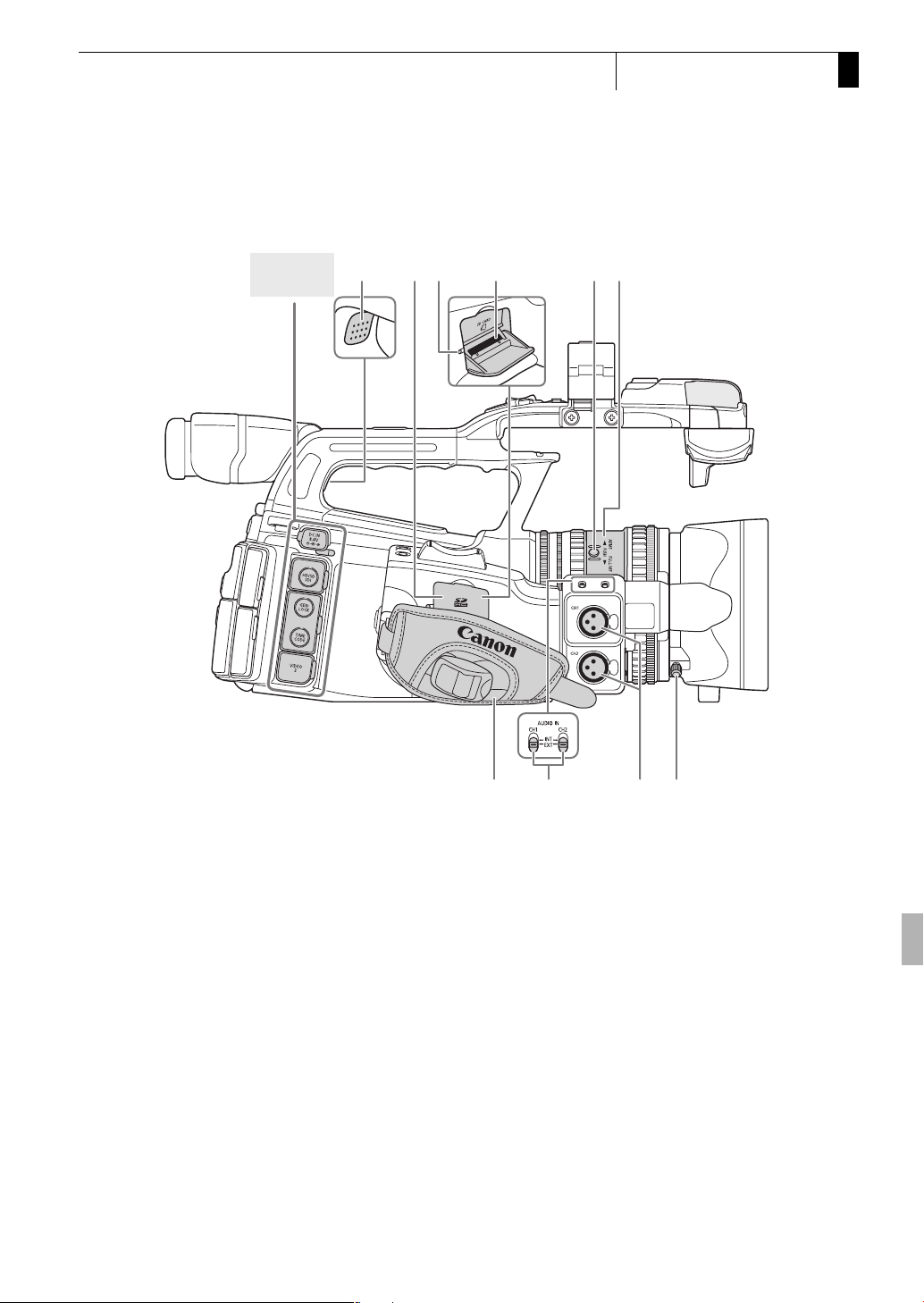
Osien nimet
Liitännät
(0 19)
Johdanto
2134 56
1
1Kaiutin (0 128)
2 SD-korttipaikan suojus
3 SD-kortin käyttöilmaisin (0 39)
4 SD-korttipaikka (0 39)
5 PUSH (hetkellinen) -painike (0 52)
6 Tarkennustilan rengas (0 52)
7 Vastavalosuojan lukitusruuvi (0 30)
8 XLR-liitännät (kanaville CH1 ja CH2) (0 89)
9 AUDIO IN (äänitulo) -kytkimet kanaville CH1 ja CH2 (0 88, 90)
10 Hihna (0 34)
78910
13
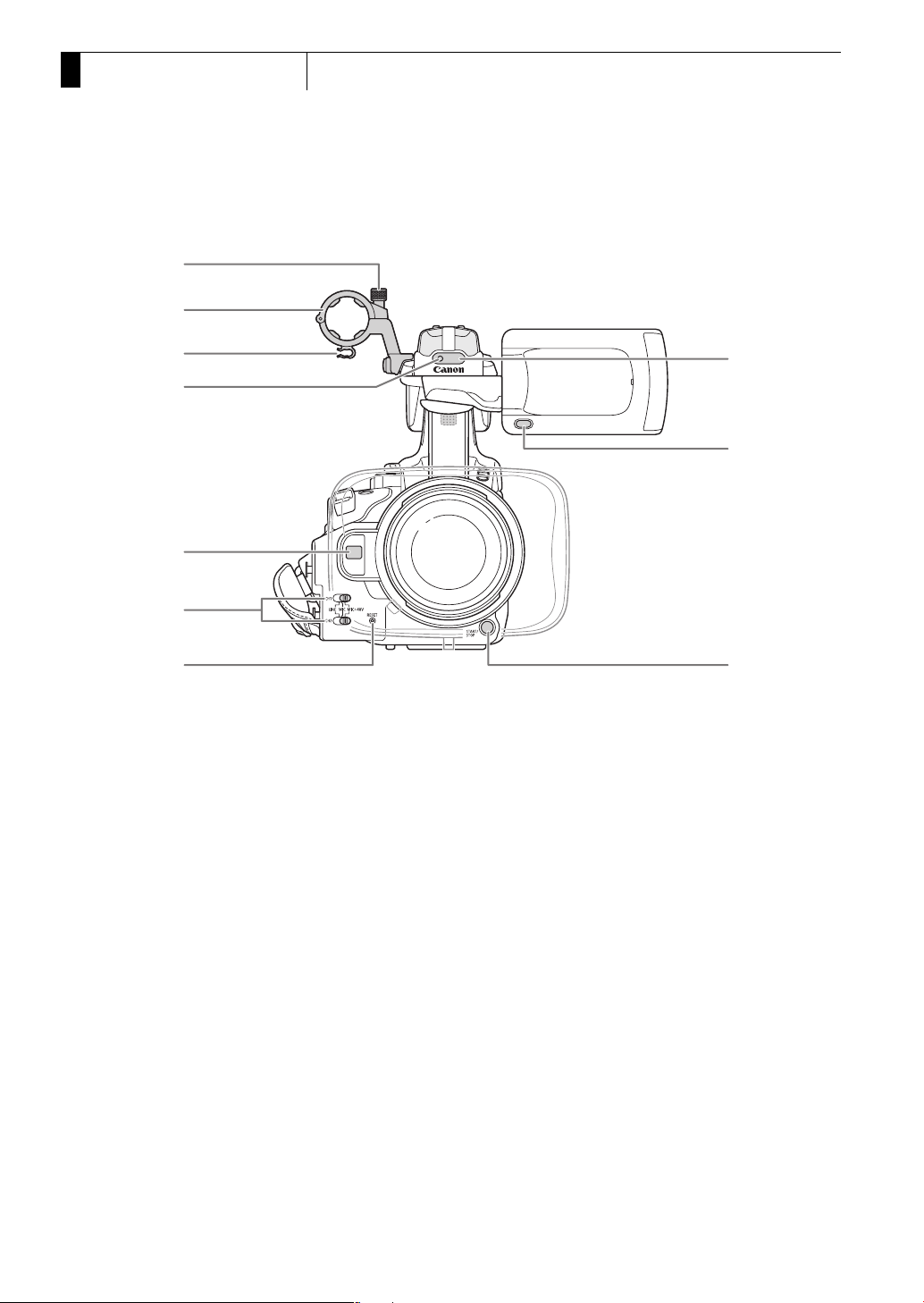
1
Johdanto
Osien nimet
10
9
8
7
6
5
4
1 Kauko-ohjaintunnistin (0 36)
2 MIRROR (peilaus) -painike (0 32)
3 START/STOP (käynnistys/pysäytys) -painike (0 44)
4 RESET (nollaus) -painike (0 182)
5 XLR-liitäntöjen kytkimet kanaville CH1 ja CH2 (0 90)
6 Nopean AF-tarkennuksen anturi (0 56)
7 Tallennuksen merkkivalo edessä (0 44)
8 Mikrofonikaapelin pidike (0 89)
9 Mikrofonin teline (0 89)
10 Mikrofonin lukitusruuvi (0 89)
1
2
3
14
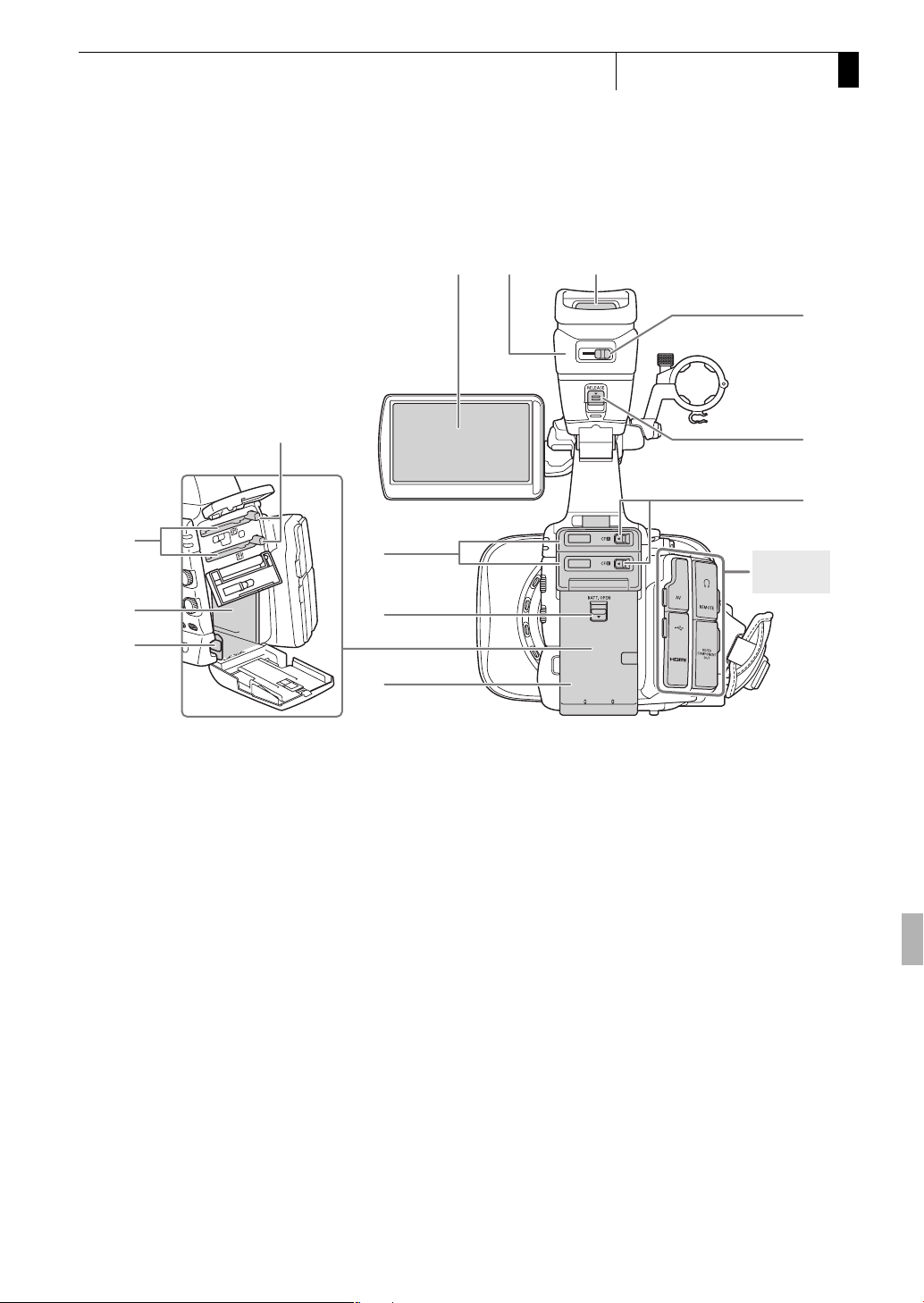
Osien nimet
Johdanto
12 3
1
4
10
9
8
11
13
12
7
1 LCD-näyttö (0 33)
2Etsinyksikkö
3Etsin (0 31, 33)
4 Dioptrian säätövipu (0 31)
5 RELEASE (etsimen vapaus) -kytkin (0 191)
6 CF-korttipaikan suojusten kytkimet CF-korttipaikoille A (ylempi) ja B (alempi) (0 37)
7 Akkutilan kansi (0 22)
8 BATT. RELEASE (etsimen vapaus) -kytkin (0 22)
9Akkutila
10 CF-korttipaikat A (ylempi) ja B (alempi) (0 37)
11 CF-kortin vapautuspainikkeet (0 38)
12 BATT. OPEN (akkutilan avaus) -kytkin (0 22)
13 CF-korttipaikan suojukset CF-korttipaikoille A (ylempi) ja B (alempi)
Liitännät
(0 19)
5
6
15
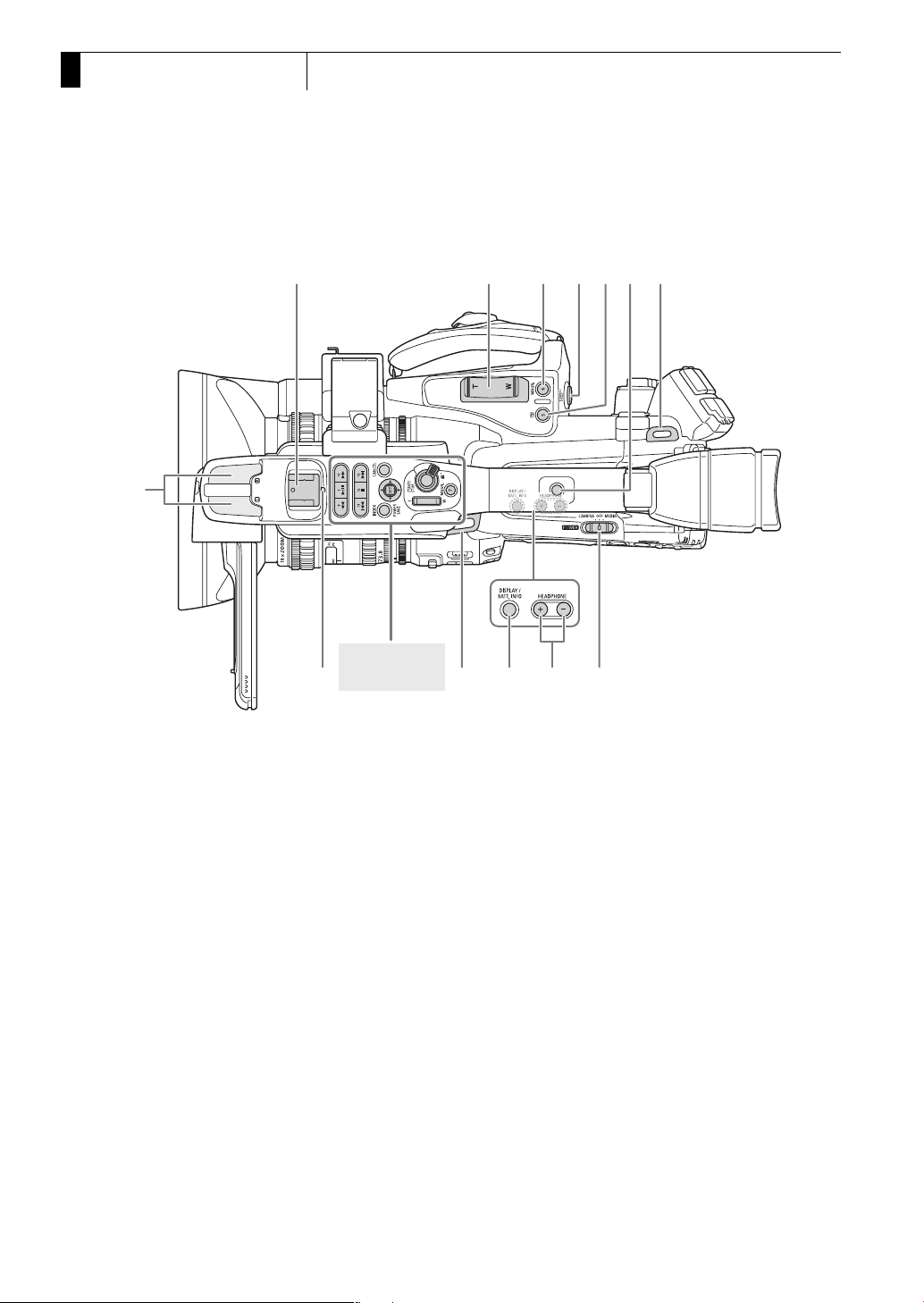
1
Johdanto
Osien nimet
1234567
12
Käyttöpaneeli
1 Varusteluisti
Varusteiden, kuten lisävarusteena saatavan akkukäyttöisen videovalon VL-10Li II,
liittämistä varten.
2 Käsikahvan zoomausvipu (0 75)
3 MAGN. (suurennus) -painike (0 55)/ohjelmoitava painike 6 (0 107)
4 START/STOP (käynnistys/pysäytys) -painike (0 44)
5 U (tarkista tallenne) -painike (0 100)/ohjelmoitava painike 5 (0 107)
6 Kahvan liitin 0,64 cm:n (1/4") ruuveille
7 Hihnan kiinnike (0 34)
8 d (virta) -kytkin (0 25)
9 HEADPHONE (kuulokkeet) +/- -painikkeet (0 93)
10 DISPLAY (näyttö) -painike (0 46)/BATT. INFO (akkutiedot) -painike (0 22)
11 Tallennuksen merkkivalo takana (0 44)
12 Yhdysrakenteinen mikrofoni (0 88)
(0 18)
8910711
16
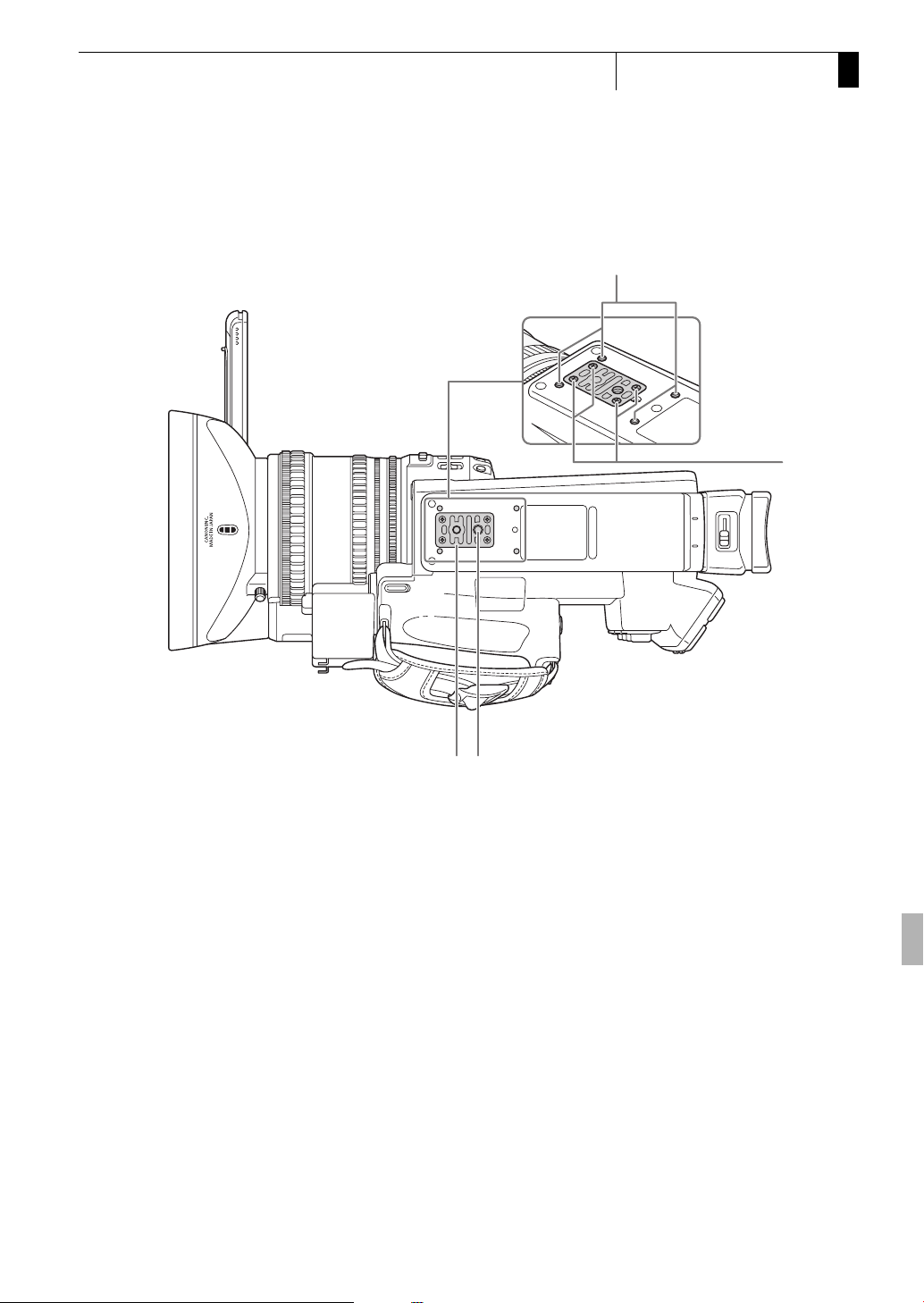
Osien nimet
Johdanto
1
1
324
1 Varusteliittimet lisävarusteena saatavalle jalustan sovittimelle TA-100 (0 36)
2 Varusteliittimet jalustan pohjalle (0 36)
3 Jalustan liitin (0 36)
4 Jalustan pohja 0,64 cm:n (1/4") ruuveilla varustetuille jalustoille (0 36)
17
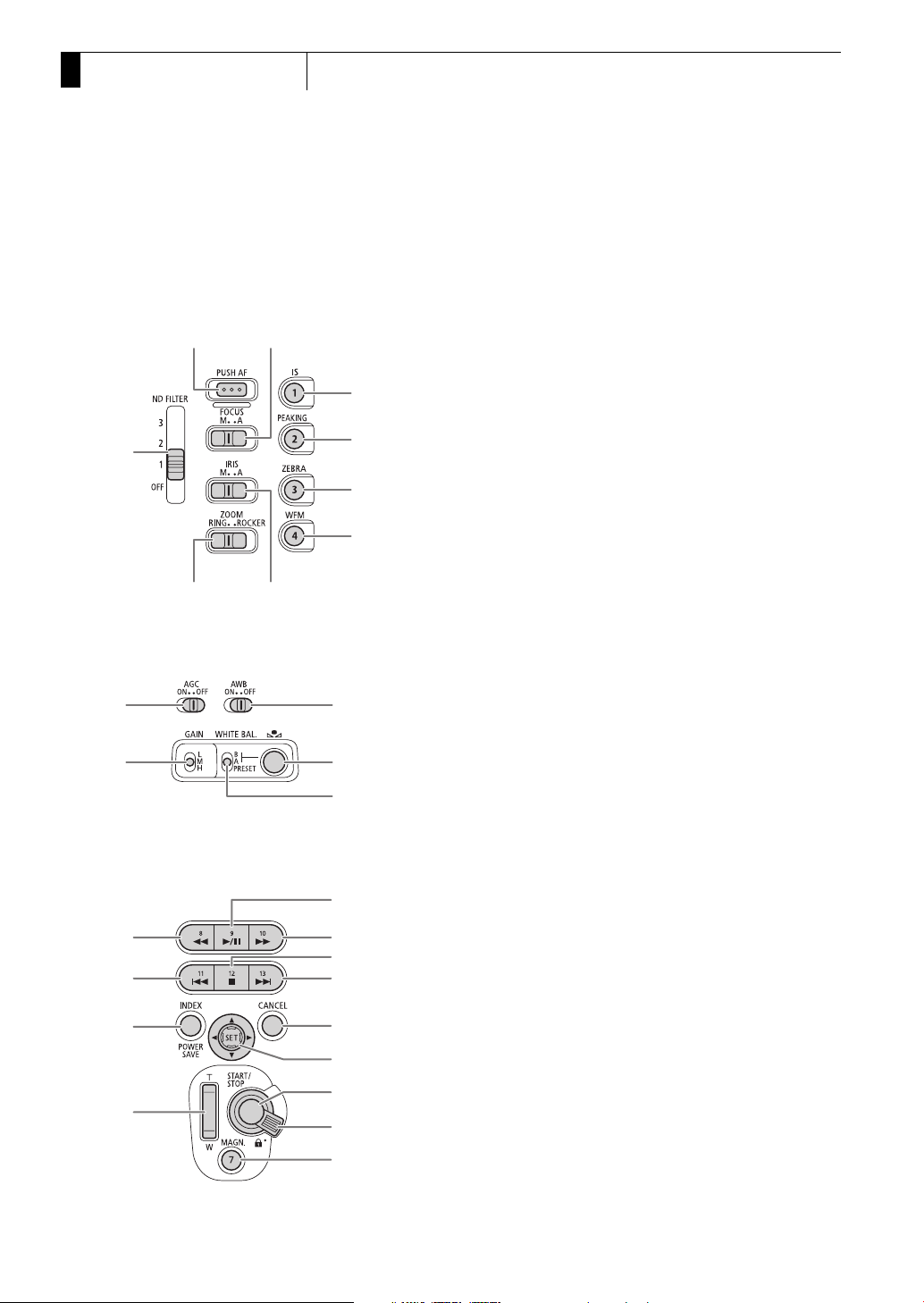
1
Johdanto
Osien nimet
Käyttöpaneeli
12
9
78
Käyttöpaneeli
13 11
Käyttöpaneeli
27
26
25
24
1014
12
15
16
17
18
19
20
21
22
23
1 PUSH AF (hetkellinen AF) -painike (0 57)
2 FOCUS (tarkennus) -kytkin (0 53, 56)
3 IS (kuvanvakain) -painike (0 59)/
ohjelmoitava painike 1 (0 107)
4 PEAKING (korostus) -painike (0 55)/
3
4
5
6
ohjelmoitava painike 2 (0 107)
5 ZEBRA (seepra) -painike (0 78)/
ohjelmoitava painike 3 (0 107)
6 WFM (aaltomuotomonitori) -painike (0 96)/
ohjelmoitava painike 4 (0 107)
7 IRIS (himmenninaukko) -kytkin (0 66)
8ZOOM -kytkin (0 74)
9 ND FILTER (ND-suodatin) -kytkin (0 69)
10 AWB (automaattinen valkotasapaino) -kytkin
(0 70)
11 S (valkotasapainon säätö) -painike (0 71)
12 WHITE BAL. (valkotasapaino) -kytkin (0 71)
13 GAIN (herkkyysvahvistus) -kytkin (0 61)
14 AGC (automaattinen herkkyysvahvistuksen säätö)
-kytkin (0 60)
15 D (toisto/tauko) -painike (0 125)/
ohjelmoitava painike 9 (0 107)
16 I (nopea toisto) -painike (0 127)/
ohjelmoitava painike 10 (0 107)
17 B (seis) -painike (0 125)/
ohjelmoitava painike 12 (0 107)
18 K (hyppää eteenpäin) -painike (0 127)/
ohjelmoitava painike 13 (0 107)
19 CANCEL (peruuta) -painike (0 28)
20 Ohjausvipu (
21 START/STOP (käynnistys/pysäytys) -painike
(0 44)
22 START/STOP-lukitusvipu (0 44)
23 MAGN. (suurennus) -painike (0 55)/
ohjelmoitava painike 7 (0 107)
24 Kädensijan zoomausvipu (0 76)
25 INDEX (hakemistomerkintä) -painike (0 124)/
POWER SAVE (virransäästö) -painike (0 50)
26 L (hyppää taaksepäin) -painike (0 127)/
ohjelmoitava painike 11 (0 107)
27 J (nopea toisto taaksepäin) -painike (0 127)/
ohjelmoitava painike 8 (0 107)
0 28)/ SET (aseta) -painike (0 28)
18
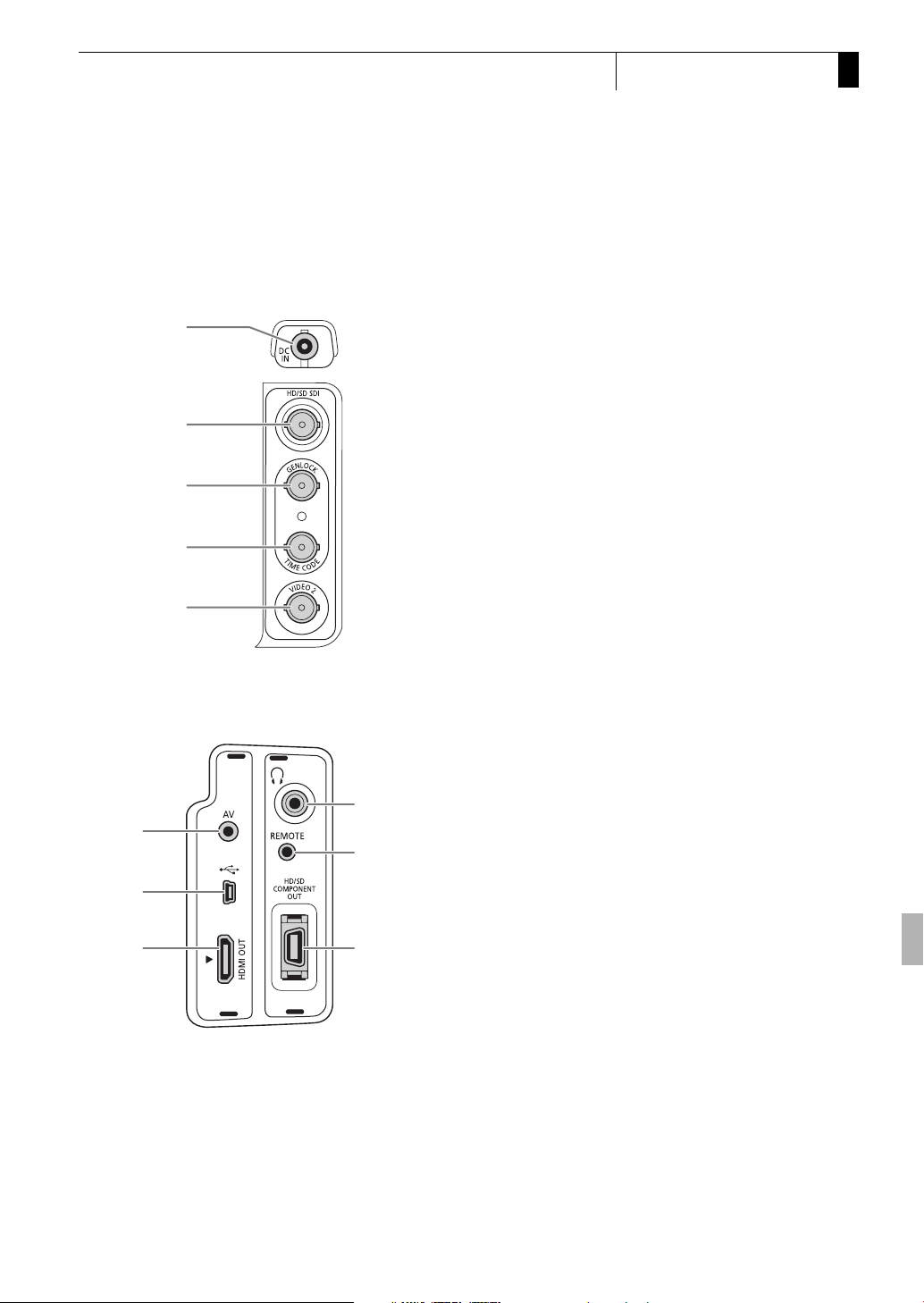
Osien nimet
Johdanto
1
Liitännät
Liitännät
1DC IN -liitäntä (0 24)
2 b HD/SD SDI -liitäntä (0 142)
1
2
3
4
3 b GENLOCK -liitäntä (0 86)
4 b TIME CODE (aikakoodi) -liitäntä (0 87)
5 VIDEO 2 -liitäntä (0 143)
6 W (kuulokkeet) -liitäntä (0 93)
7 REMOTE (kauko-ohjain) -liitäntä
8 HD/SD COMPONENT OUT (HD/SD-
komponenttiulostulo) -liitäntä (0 142)
9 HDMI OUT -liitäntä (0 142)
10 USB-liitäntä (0 146)
11 AV-liitäntä (0 143)
5
11
10
6
7
9
8
19
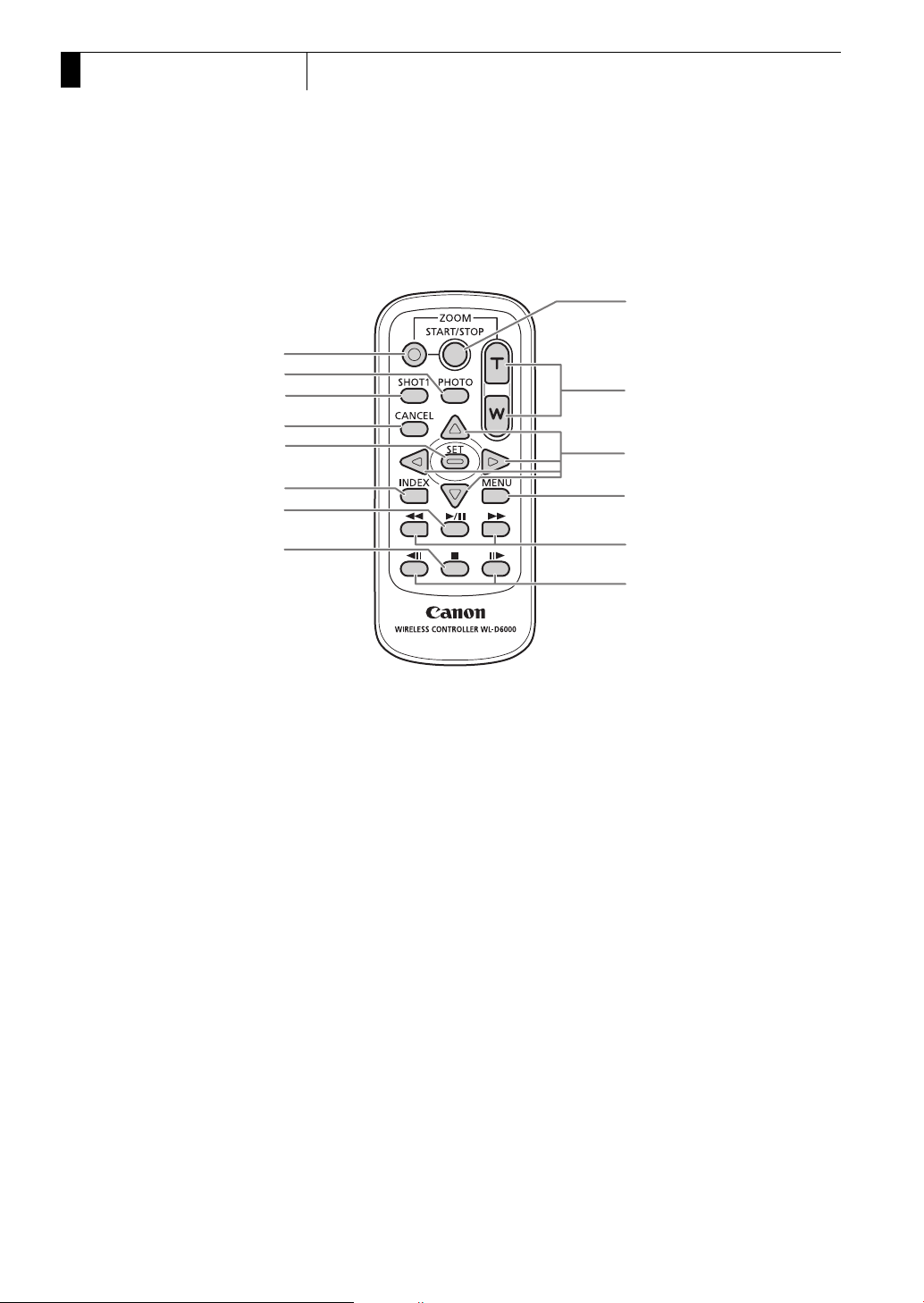
1
Johdanto
Kauko-ohjain WL-D6000
14
13
12
11
10
Osien nimet
1
2
3
9
8
7
4
5
6
1 START/STOP (käynnistys/pysäytys) -painike (0 44)
2 ZOOM (zoomaus) -painikkeet (0 77)
3 F/O/E/A -painikkeet
4 MENU (valikko) -painike (0 28)
5 J/I (nopea toisto / toisto taaksepäin) -painikkeet (0 127)
6 Z/Y (ruutu eteenpäin/taaksepäin) -painikkeet (0 127)
7 B (seis) -painike (0 125)
8 D (toisto/tauko) -painike (0 125)
9 INDEX (hakemistomerkintä) -painike (0 124)
10 SET (asetus) -painike (0 28)
11 CANCEL (peruuta) -painike (0 28)
12 SHOT1 (otosmerkki 1) -painike (0 99)
13 PHOTO (valokuva) -painike (0 155)
14 Tallennuksen sallimispainike: Kun käytät START/STOP-painiketta tai ZOOM-
painikkeita, tätä painiketta on painettava samanaikaisesti.
20
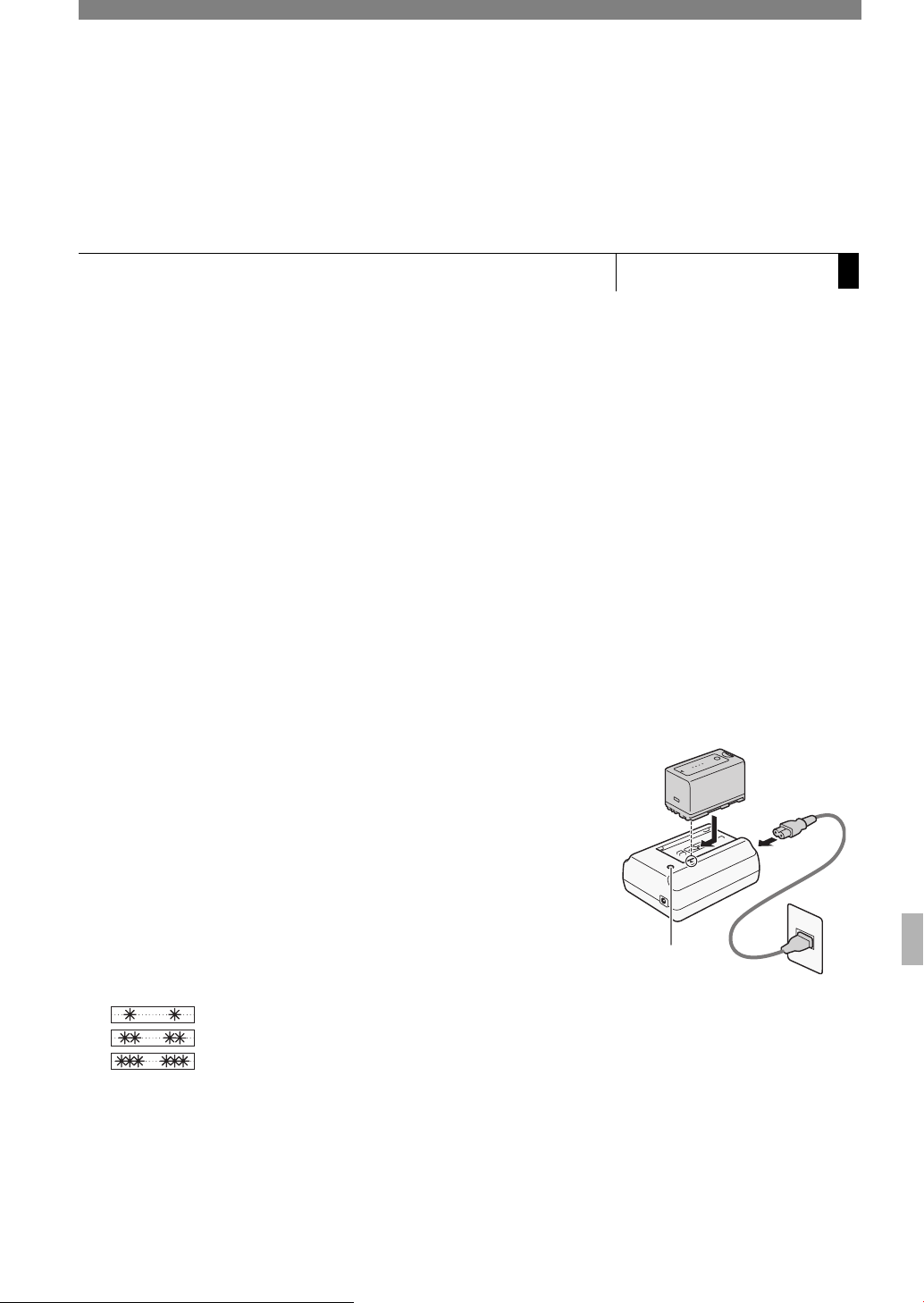
2
Valmistelut
Virtalähteen valmistelu
Videokameran virtalähteenä voi käyttää akkua, tai se voidaan kytkeä
verkkolaitteen avulla verkkovirtaan. Kun verkkolaite liitetään
videokameraan akun ollessa kiinnitettynä, videokameran virta syöttyy
verkkolaitteesta.
Vaihda akut ennen käyttöä. Tarkista ohjeelliset latausajat sekä tallennus-/
toistoajat täydellä akulla kohdasta Latausajat (0 194) ja Tallenn u s- ja
toistoajat (0 194).
Akun käyttö
Videokamerassa voi käyttää virtalähteenä mukana toimitettua akkua
BP-955 tai lisävarusteena saatavaa akkua BP-975, BP-950G tai
BP-970G. Akut BP-955 ja BP-975 ovat Intelligent System -yhteensopivia,
eli jäljellä olevan akun käyttöajan voi tarkistaa.
Akun lataaminen
Lataa akut mukana toimitetulla verkkolaitteella. Irrota DC-kaapeli
verkkolaitteesta ja poista akun liitinten suojus ennen lataamista.
1 Jos DC-kaapeli on liitettynä verkkolaitteeseen, irrota se.
2 Liitä videokamera verkkolaitteeseen ().
3 Kytke verkkojohto pistorasiaan ().
4 Kiinnitä akku verkkolaitteeseen ().
• Paina akkua kevyesti ja liu'uta sitä nuolen suuntaan, kunnes se
naksahtaa paikalleen.
• CHARGE (lataus) -ilmaisin alkaa vilkkua ja osoittaa samalla akun
ohjeellisen varaustason. Ilmaisin jää palamaan, kun akku on ladattu.
Valmistelut
Valmistelut
Virtalähteen valmistelu
CHARGElatausilmaisin
2
5 Kun akku on ladattu, irrota akku verkkolaitteesta.
0–34 %: Vilkahtaa kerran sekunnissa
35–69 %: Vilkahtaa kaksi kertaa sekunnissa
70–99 %: Vilkahtaa kolme kertaa sekunnissa
21
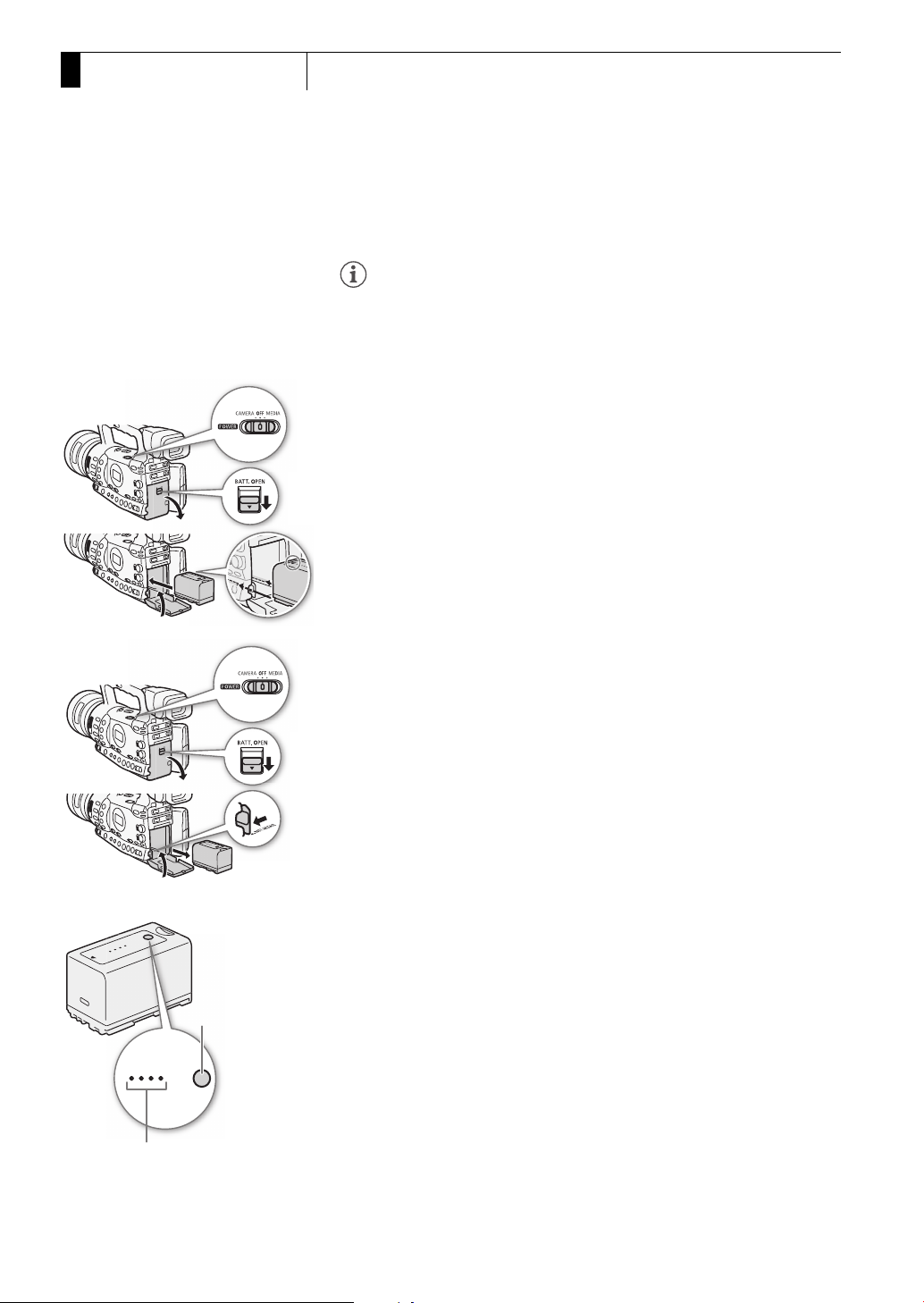
2
Valmistelut
Virtalähteen valmistelu
6 Irrota virtajohto pistorasiasta ja verkkolaitteesta.
MUISTIINPANOJA
• Akun lataamiseksi DC-kaapeli on irrotettava virtalähteestä.
• Mukana toimitettu akku BP-955 ja lisävarusteena saatava akku BP-975
eivät ole yhteensopivia aiempien Canon-videokameramallien kanssa.
Akun kiinnittäminen
1Pidä d (virta) -kytkimen painiketta pohjassa ja siirrä kytkin
asentoon OFF ().
2 Liu'uta BATT.OPEN (akkutilan avaus) -kytkintä nuolen suuntaan ja avaa
akkutilan kansi ().
3 Aseta akku kokonaan akkutilaan ja paina, kunnes kuuluu napsahdus ().
4 Sulje akkutilan kansi.
CHECK-painike
0 100%
CHARGE-latausilmaisin
Akun irrottaminen
1Pidä d -kytkimen painiketta pohjassa ja siirrä kytkin asentoon
OFF.
2 Liu'uta BATT.OPEN -kytkintä nuolen suuntaan ja avaa akkutilan kansi.
3 Paina BATT.RELEASE (akun vapautus) -salpaa nuolen suuntaan ja vedä
akku ulos.
4 Sulje akkutilan kansi.
Jäljellä olevan akun varauksen tarkistaminen
Jos käytät mukana toimitettua akkua BP-955 tai lisävarusteena saatavaa
akkua BP-975, voit tarkistaa jäljellä olevan akun varauksen likimääräisesti
jollain seuraavista tavoista, kun videokameran virta on katkaistuna.
Kun videokameran virta on kytkettynä, voit tarkistaa jäljellä olevan akun
varauksen kaikilta tallennus-/toistonäytöistä tai [Battery / Hour Meter]
-tilanäytöstä (0 175).
Paina akussa olevaa CHECK (tarkistus) -painiketta. Ilmaisin palaa noin
3 sekunnin ajan ja näyttää jäljellä olevan akun varauksen.
22
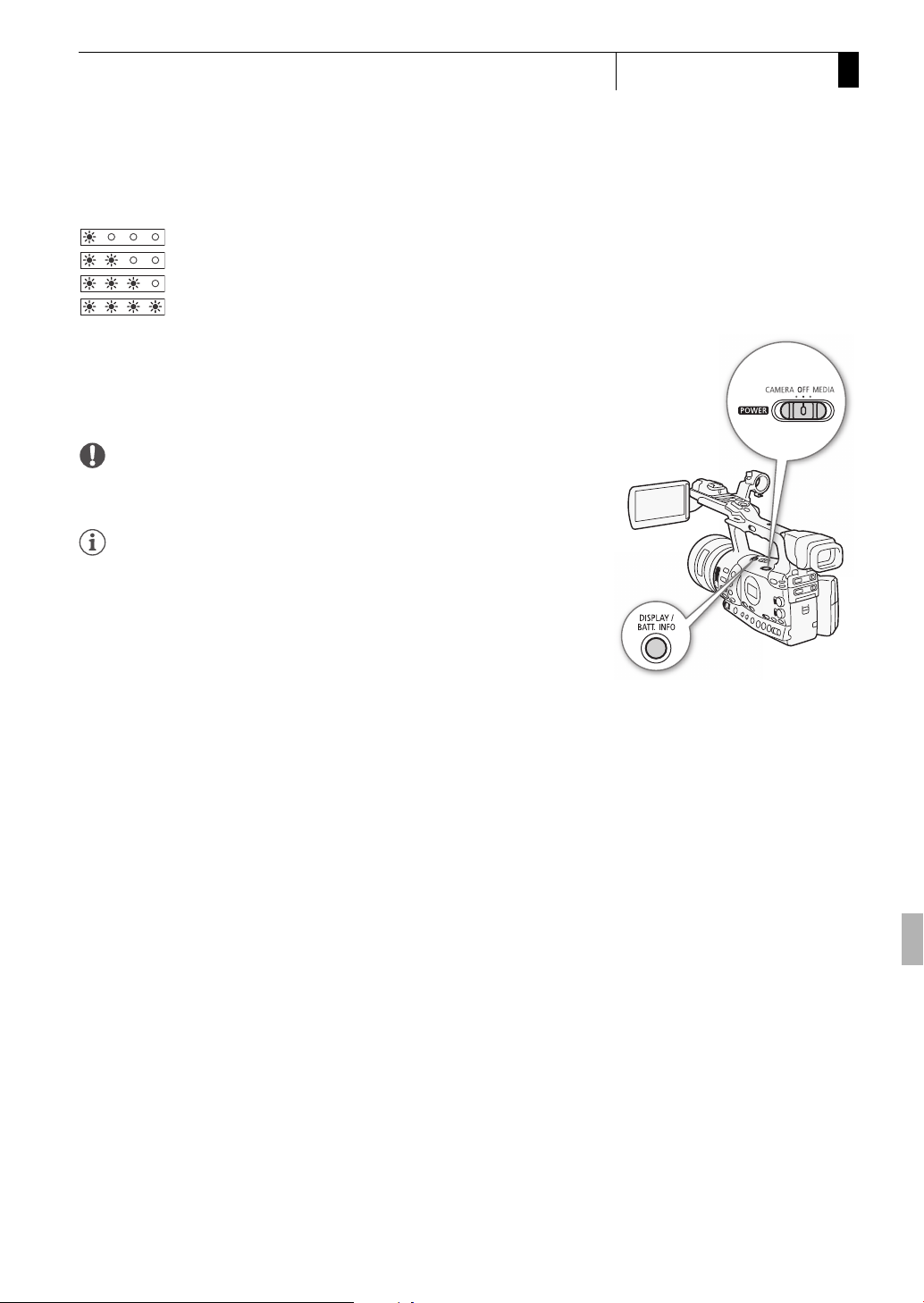
Virtalähteen valmistelu
0–25 %
26–50 %
51–75 %
76–100 %
Kun videokameran virta on katkaistuna ja siihen on liitetty Intelligent
System -yhteensopiva akku, painamalla BATT. INFO (akkutiedot)
-painiketta näyttöön tulevat jäljellä oleva akun käyttöaika ja käytettävissä
oleva tallennusaika (näkyy 5 sekunnin ajan). Akun käyttöajan vuoksi
akkutietoja ei ehkä näytetä.
TÄRKEÄÄ
• Älä liitä verkkolaitetta sellaiseen laitteeseen, jota ei nimenomaisesti
suositella käytettäväksi tämän videokameran kanssa.
MUISTIINPANOJA
• Suosittelemme, että akun latauspaikan lämpötila on 10–30 ºC.
Lataus ei käynnisty lämpötila-alueen 0–40 ºC ulkopuolella.
• Jos verkkolaitteeseen tai akkuun tulee toimintahäiriö, latausilmaisin
sammuu ja lataus keskeytyy.
• Katso akun käsittelyä koskevat varotoimet kohdasta Akku (0 188).
• Ladatut akut purkautuvat itsestään. Akut kannattaa siksi ladata
käyttöpäivänä tai sitä edeltävänä päivänä.
• On suositeltavaa pitää mukana kaksi tai kolme kertaa se
akkukapasiteetti, jonka oletat tarvitsevasi.
• Kun käytät akkua ensimmäisen kerran, lataa se ensin täyteen ja käytä
videokameraa, kunnes akku on täysin tyhjä. Siten varmistetaan, että
jäljellä oleva tallennusaika näkyy tarkasti.
• Akun toistuva lataaminen ja purkaminen lyhentää vähitellen sen
käyttöikää. Kun käytät mukana toimitettua akkua BP-955 tai
lisävarusteena saatavaa akkua BP-975, voit tarkistaa akun käyttöajan
[Battery / Hour Meter] -tilanäytöstä (0 179) tai akkutietonäytöstä
(painamalla BATT INFO. -painiketta kameran virran ollessa katkaistuna).
Kun ensin lataat akun täyteen ja aloitat sen purkamisen vasta sitten,
saat oikeellisemman tuloksen.
Valmistelut
2
23
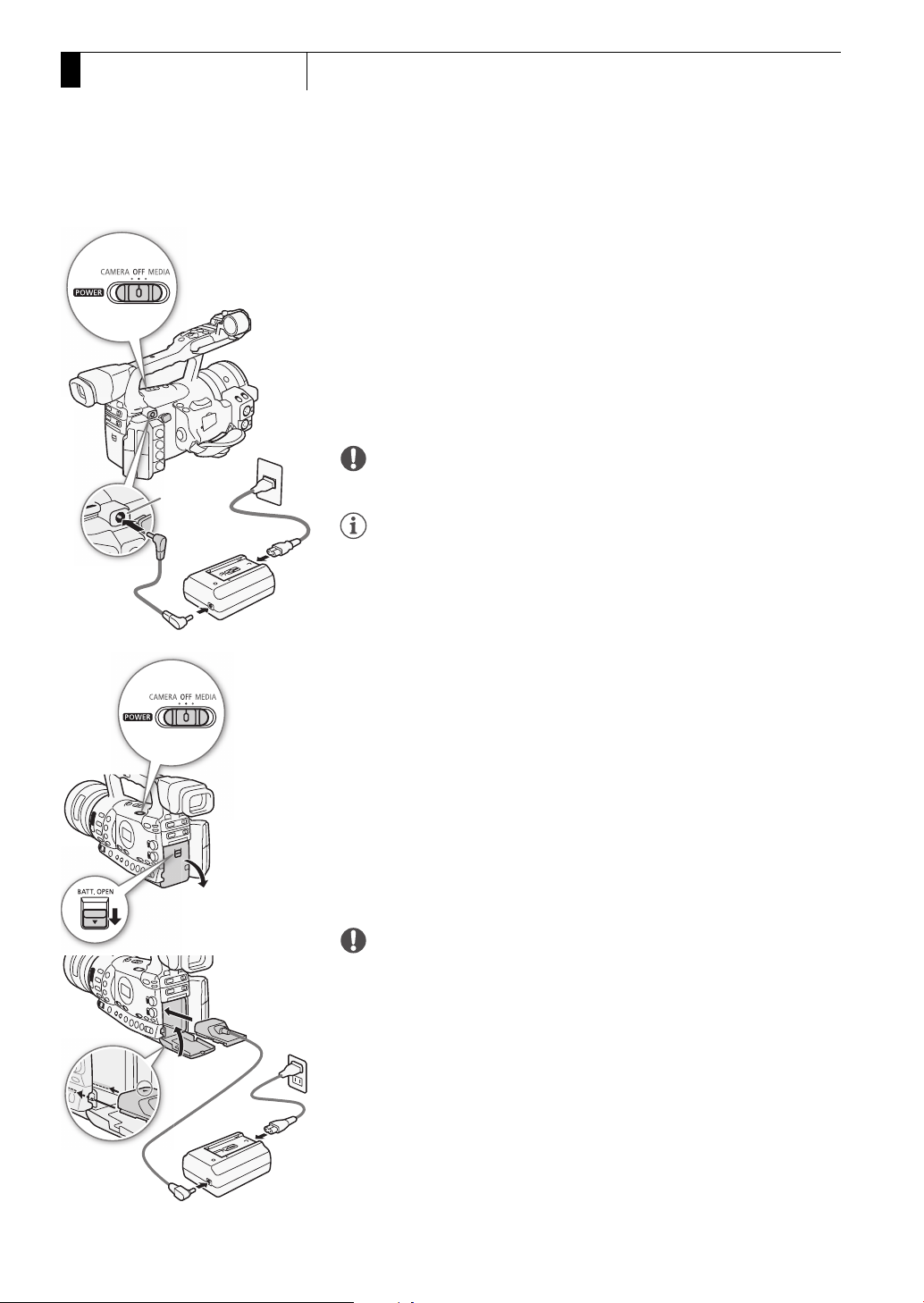
2
Valmistelut
Virtalähteen valmistelu
Videokameran kytkeminen pistorasiaan
DC IN
-liitäntä
Mukana toimitettua verkkolaitetta CA-930 ja DC-kaapelia DC-930
käytettäessä:
1Pidä d (virta) -kytkimen painiketta pohjassa ja siirrä se asentoon
OFF ().
2 Liitä DC-kaapeli videokameran DC IN -liitäntään ().
3 Liitä verkkojohto verkkolaitteeseen ja kytke se verkkovirtaan ().
4 Liitä DC-kaapeli verkkolaitteeseen ().
TÄRKEÄÄ
• Katkaise kamerasta virta, ennen kuin liität tai irrotat verkkolaitteen.
MUISTIINPANOJA
• Kun käytät videokameraa verkkovirralla, voit vaihtaa akun virran ollessa
kytkettynä.
Lisävarusteena saatavaa verkkolaitetta CA-920 ja tasavirtaliitintä
DC-920 käytettäessä:
1Pidä d -kytkimen painiketta pohjassa ja siirrä kytkin asentoon
OFF ().
2 Kiinnitä tasavirtaliitin videokameraan ().
3 Liitä verkkojohto verkkolaitteeseen ja kytke se verkkovirtaan ().
4 Liitä tasavirtaliitin verkkolaitteeseen ().
5 Sulje akkutilan kansi.
6 Irrota tasavirtaliitin käytön jälkeen.
• Avaa akkutilan kansi, paina BATT. RELEASE -salpaa vasemmalle ja
vedä tasavirtaliitin irti.
24
TÄRKEÄÄ
• Katkaise kamerasta virta, ennen kuin liität tai irrotat verkkolaitteen.
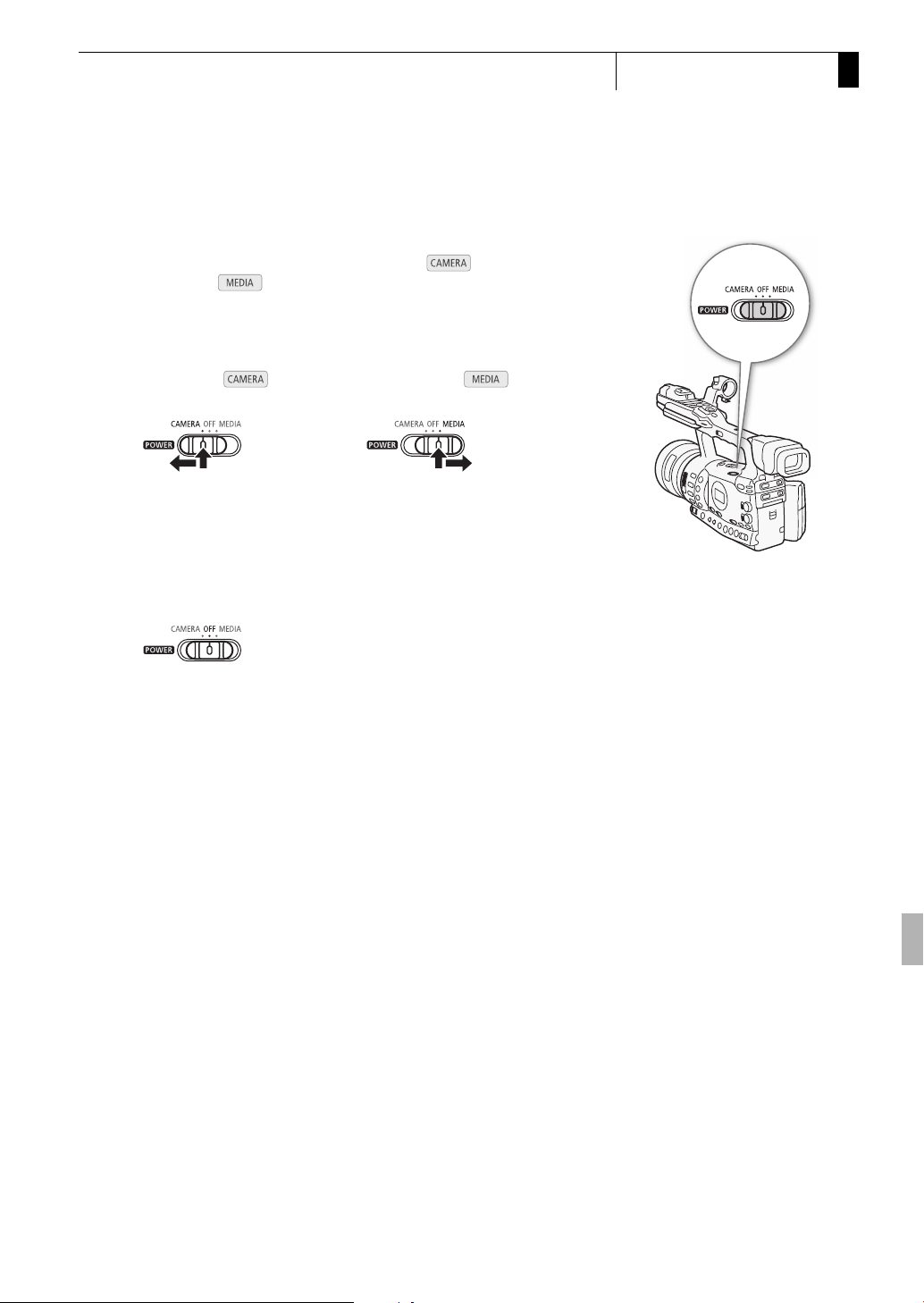
Virtalähteen valmistelu
Videokameran virran kytkentä/katkaisu
Videokamerassa on kaksi toimintatilaa: CAMERA ( ) -tilassa sillä
kuvataan ja MEDIA ( ) -tilassa toistetaan videoita. Valitse toimintatila
d -kytkimellä.
Virran kytkeminen videokameraan
Pidä d -kytkimen painiketta pohjassa ja siirrä kytkin asentoon
CAMERA, jos haluat -tilan, tai MEDIA, jos haluat -tilan.
CAMERA-tila MEDIA-tila
Virran katkaiseminen videokamerasta
Pidä d -kytkimen painiketta pohjassa ja siirrä kytkin asentoon OFF.
Valmistelut
2
25
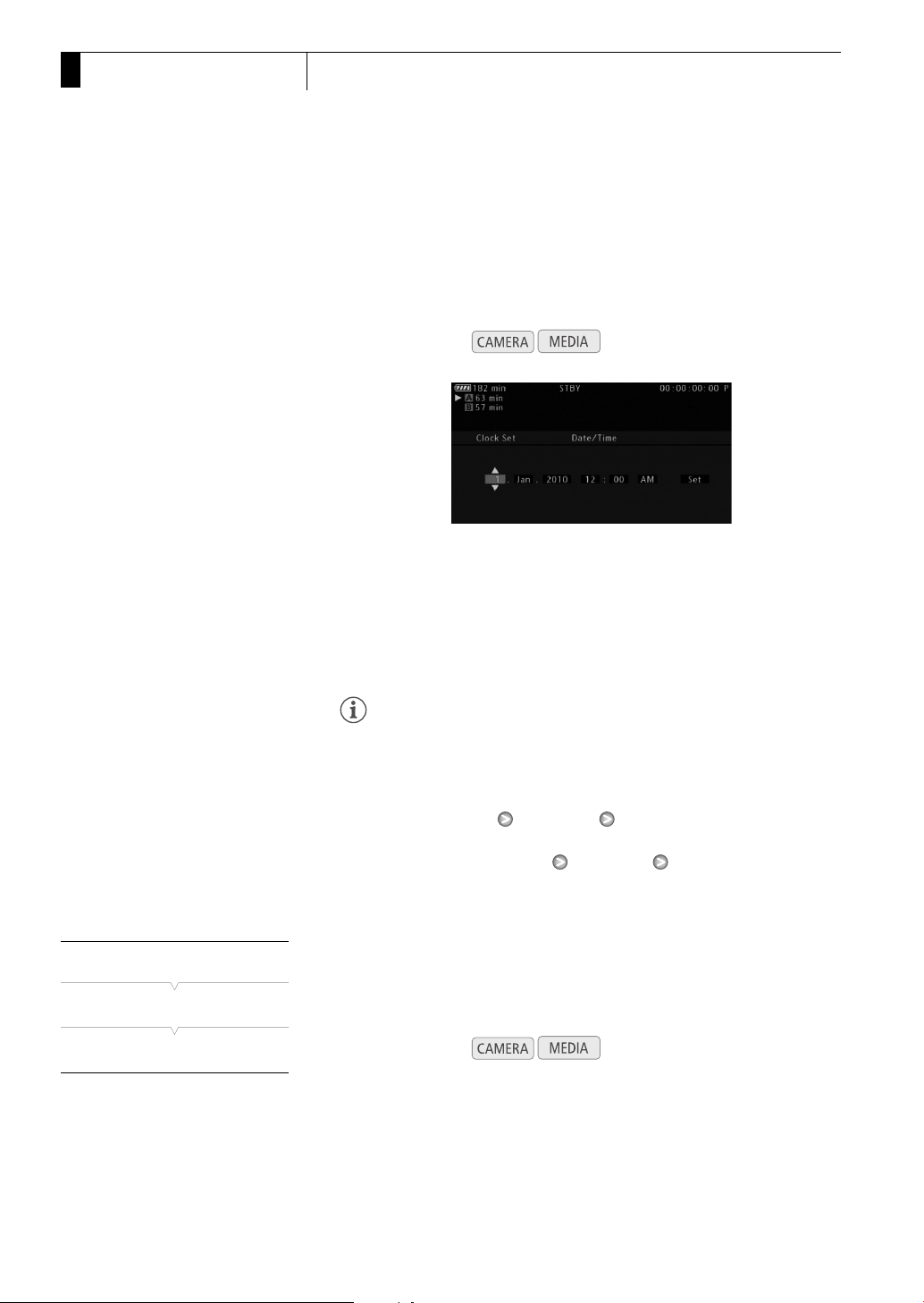
2
Valmistelut
Päiväyksen, ajan ja kielen asetukset
Päiväyksen, ajan ja kielen asetukset
Päiväyksen ja ajan asettaminen
Videokameraan on asetettava päiväys ja aika ennen sen käytön
aloittamista. Kun videokameran kelloa ei ole asetettu aikaan, näyttöön
tulee automaattisesti [Date/Time], jossa vuosi on valittuna.
Toimintatilat:
1 Aseta päivä painamalla ohjausvipua ylös/alas tai kiertämällä
SELECT (valitse) -säädintä, ja siirrä (A) sen jälkeen kuukauden
kohdalle.
2 Aseta muut kentät samalla tavalla.
3Valitse (A) [Set] ja paina sen jälkeen SET (aseta), niin kello
käynnistyy ja näyttö sulkeutuu.
MUISTIINPANOJA
• Kun kameran yhdysrakenteisen litiumakun varaus on loppu, päivä- ja
aika-asetukset voivat hävitä. Tällöin litiumakku (0 190) on ladattava ja
aikavyöhyke, päiväys ja kellonaika on asetettava uudelleen.
• Voit muuttaa päiväyksen ja kellonajan muotoa (12/24 tunnin kello)
[J Other Functions] [Clock Set] [Date Format] -asetuksella.
• Voit myös muuttaa päiväystä ja aikaa myöhemmin (ensiasetusten
jälkeen) [J Other Functions] [Clock Set] [Date/Time] -asetuksella.
[J Other Functions]
[Time Zone]
[UTC+01:00 Paris]
26
Aikavyöhykkeen vaihtaminen
Vaihda aikavyöhyke vastaamaan olinpaikkaasi. Oletusasetus on Pariisi
[UTC+01:00 Paris]. Aikavyöhykkeet perustuvat Coordinated Universal
Time (UTC) -aikaan.
Toimintatilat:
1 Paina MENU-painiketta.
2Valitse [J Other Functions] painamalla ohjausvipua ylös/alas tai
kiertämällä SELECT (valitse) -säädintä.
3 Valitse [Time Zone] samalla tavalla.
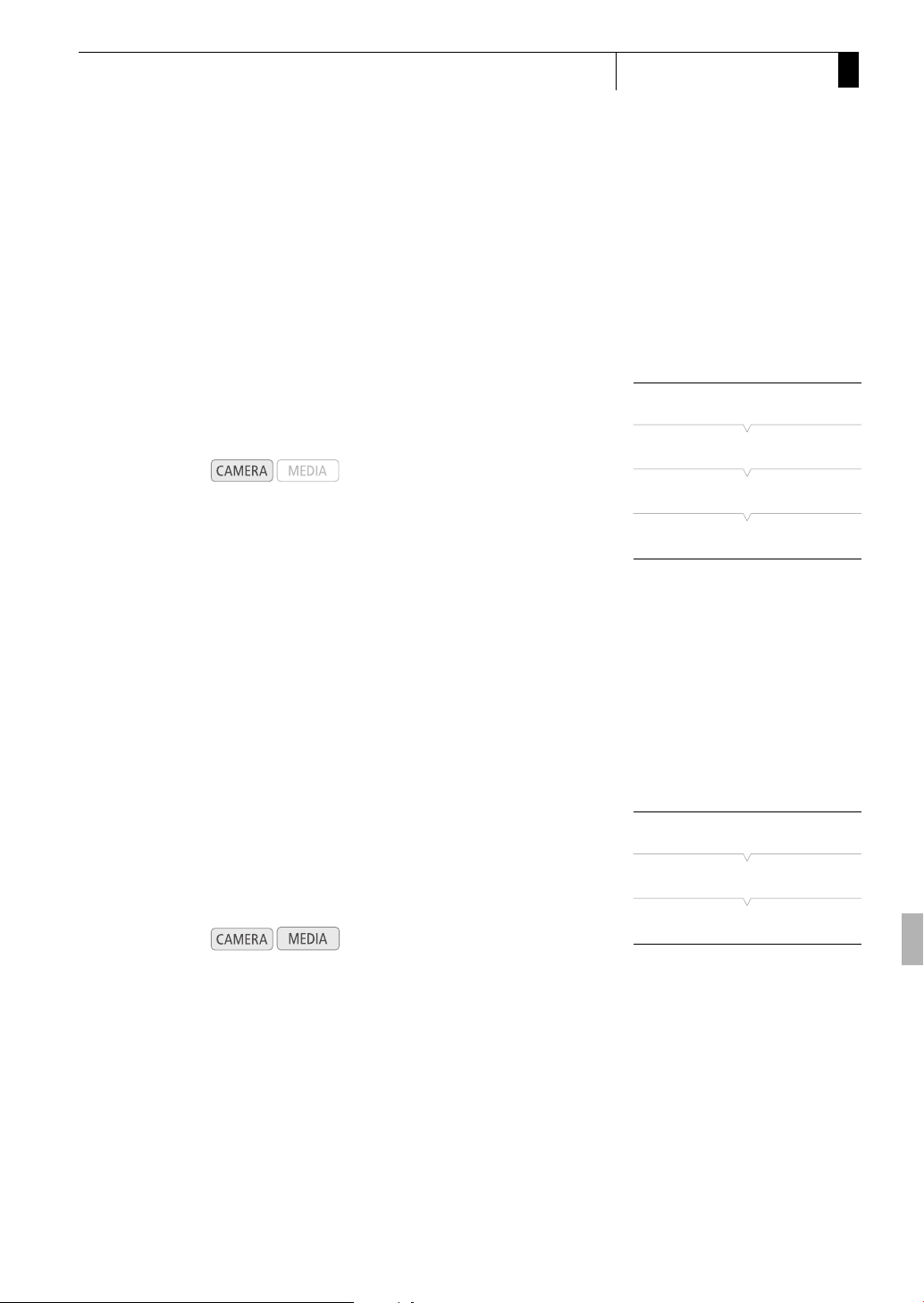
Päiväyksen, ajan ja kielen asetukset
4 Vaihda aikavyöhyke painamalla ohjausvipua ylös/alas tai
kiertämällä SELECT-säädintä.
5 Aseta aikavyöhyke painamalla SET ja sulje valikko sen jälkeen
painamalla MENU.
Päiväyksen ja kellonajan näyttö tallennettaessa
Voit asettaa päiväyksen ja ajan näkymään näytön vasemmassa
alakulmassa.
Toimintatilat:
1 Paina MENU-painiketta.
2Valitse [M LCD/VF Setup] painamalla ohjausvipua ylös/alas tai
kiertämällä SELECT-säädintä.
3 Valitse [Custom Display] ja sen jälkeen [Date/Time] samalla
tavoin.
4 Valitse näytettävät tiedot painamalla ohjausvipua ylös/alas tai
kiertämällä SELECT-säädintä.
• Valitse [Off], jos haluat tallentaa kuvaa näyttämättä päiväystä ja aikaa.
5 Paina SET ja sulje valikko sen jälkeen painamalla MENU-
painiketta.
Valmistelut
[M LCD/VF Setup]
[Custom Display]
2
[Date/Time]
[Date/Time]
Kielen vaihtaminen
Voit vaihtaa näytössä näkyvien viestien kielen. Oletuskieli on englanti,
mutta kieleksi voidaan valita saksa, espanja, ranska, italia, puola, venäjä,
yksinkertaistettu kiina tai japani. Valikot ja asetusvaihtoehdot näkyvät
kuitenkin englanninkielisinä kieliasetuksesta huolimatta.
Toimintatilat:
1 Paina MENU-painiketta.
2Valitse [J Other Functions] painamalla ohjausvipua ylös/alas tai
kiertämällä SELECT-säädintä.
3 Valitse [Language o] samalla tavoin.
4 Valitse kieli painamalla ohjausvipua ylös/alas tai kiertämällä
SELECT-säädintä.
5 Aseta kieli painamalla SET ja sulje valikko sen jälkeen painamalla
MENU-painiketta.
[J Other Functions]
[Language o]
[English]
27
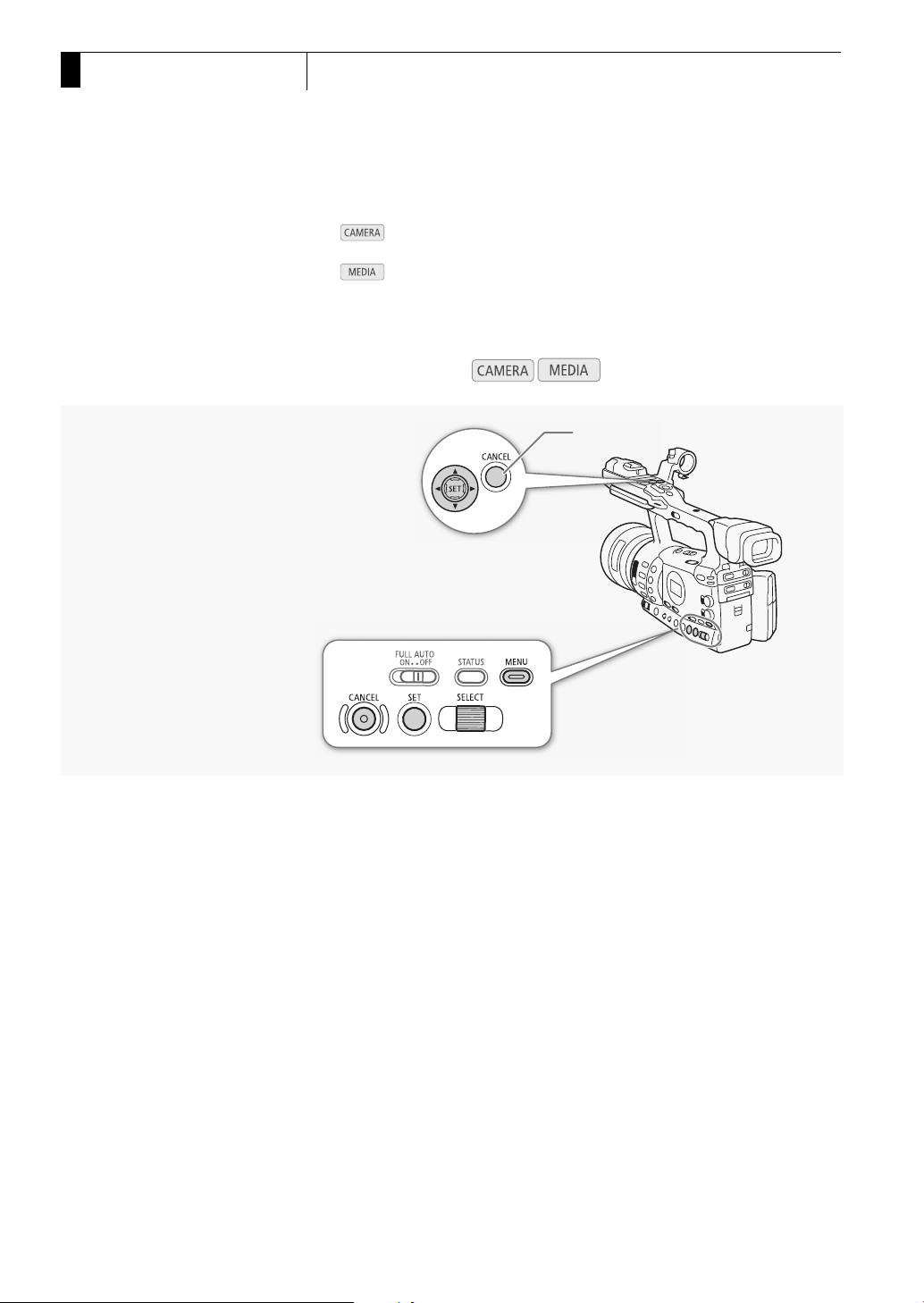
2
Valmistelut
Valikkojen käyttäminen
Valikkojen käyttäminen
Ohjausvipu/SET (aseta) -painike
Paina ohjausvipua, jolloin oranssi valintakehys liikkuu
valikossa. Oranssin valintakehyksen osoittama valikon kohta
valitaan sen jälkeen painamalla varsinaista ohjausvipua
(SET-painiketta) tai SET-painiketta, joka sijaitsee SELECTsäätimen vieressä.
CANCEL (peruuta) -painike
Palauttaa edelliseen valikkoon tai
keskeyttää tietyt keskeneräiset toimet.
-tilassa monia videokameran toimintoja voidaan säätää
yleisasetusvalikosta, joka avautuu painamalla MENU-painiketta.
-tilassa yleisasetusvalikko avautuu painamalla MENU-painiketta ja
videovalikko avautuu painamalla SET. Lisätietoja käytettävissä olevista
valikkovaihtoehdoista ja asetuksista on kohdassa Valikkovaihtoehdot
(0 163).
Toimintatilat:
CANCEL (peruuta)-painike
MENU (valikko) -painike
Avaa ja sulje valikon asetusten
säätämistä varten.
SELECT (valitse) -säädin
Oranssia valintakehystä siirretään valikossa
ylös ja alas tällä säätimellä.
28
Vaihtoehdon valinta valikosta
Seuraavassa on selitetty vaiheittain vaihtoehdon valitseminen valikosta.
Tämän jälkeen käyttöohjeessa oletetaan, että valikko avataan aluksi ja
suljetaan lopuksi, eikä näitä vaiheita toisteta ohjeissa.
1 Paina MENU-painiketta.
• Valikko avautuu ja oranssi valintakehys osoittaa valikkoa edellisen
kerran suljettaessa valitun valikon vaihtoehdon (paitsi jos kameran
virta on välillä katkaistu).
2 Valitse haluamasi alavalikko painamalla ohjausvipua ylös/alas tai
kiertämällä SELECT-säädintä.
3 Paina ohjausvipua oikealle tai paina SET.
• Oranssi valintakehys näkyy alavalikon vaihtoehdon kohdalla.
• Voit palata edelliseen alavalikkoon painamalla CANCEL-painiketta,
painamalla ohjausvipua vasemmalle tai valitsemalla [a].
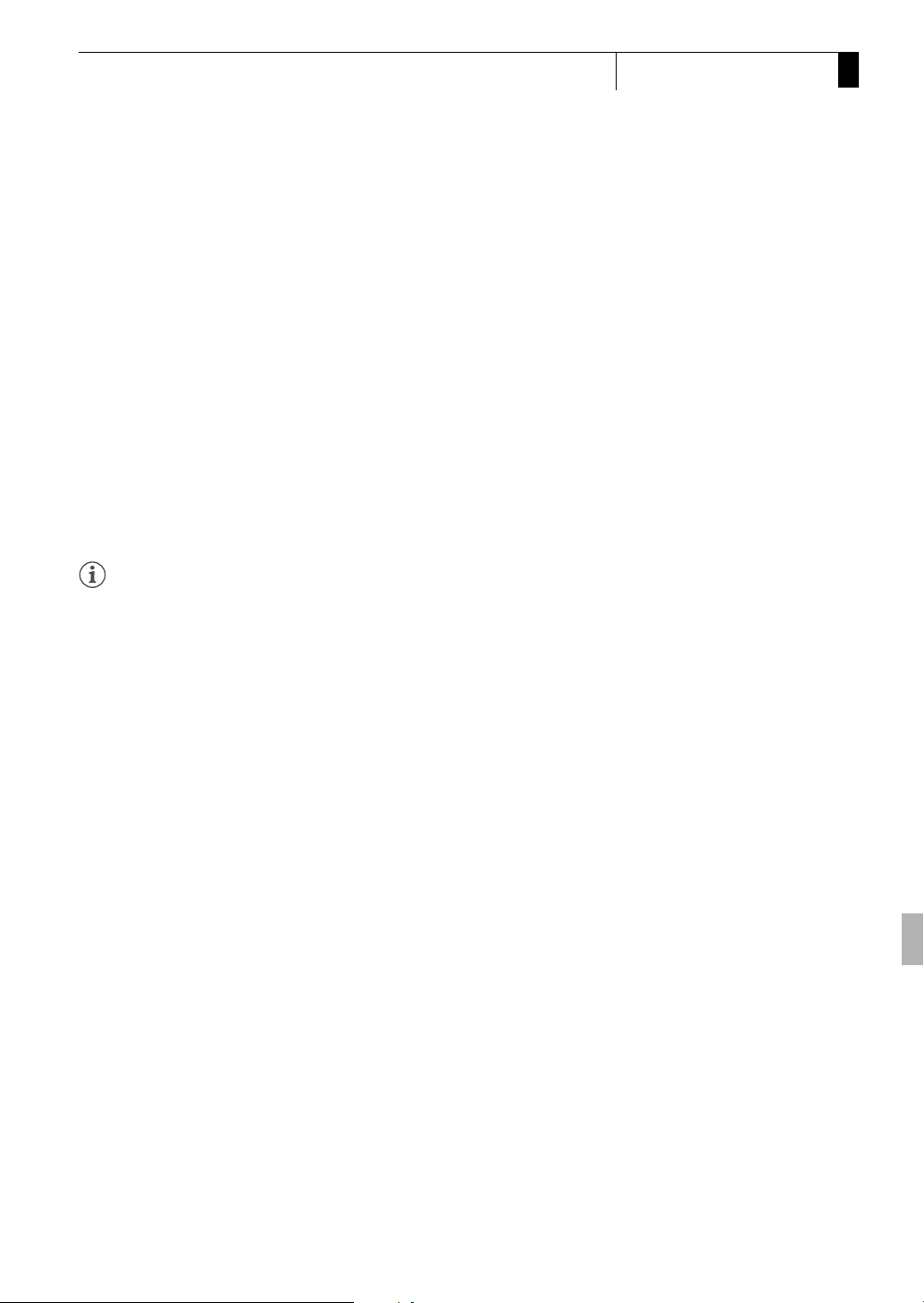
Valikkojen käyttäminen
4 Valitse haluamasi valikon kohta painamalla ohjausvipua ylös/alas
tai kiertämällä SELECT-säädintä.
• Jos alavalikossa on useita vaihtoehtoja, alavalikon oikeassa sivussa
näkyy vierityspalkki, joka tarkoittaa, että valikon kaikki vaihtoehdot
näkyvät ainoastaan vierittämällä luetteloa ylös tai alas.
• A-merkki valikon kohdan vieressä osoittaa uutta alavalikkoa. Toista
vaiheet 3 ja 4.
5 Paina ohjausvipua oikealle tai paina SET.
• Oranssi valintakehys näkyy asetusvaihtoehdon kohdalla.
• Voit palata edelliseen alavalikkoon painamalla CANCEL-painiketta.
6 Valitse haluamasi asetusvaihtoehto painamalla ohjausvipua ylös/
alas tai kiertämällä SELECT-säädintä ja painamalla lopuksi SET.
• Valikon kohdasta riippuen voit joutua tekemään muitakin valintoja.
7 Sulje valikko painamalla MENU-painiketta.
MUISTIINPANOJA
• Kohdat, joita ei voi valita, näkyvät harmaalla.
• Valikon voi sulkea koska tahansa painamalla MENU-painiketta.
• Kauko-ohjaimen h, i, f, g ja SET-painikkeita käytetään samalla
tavoin kuin videokameran ohjausvipua.
• Voit tarkistaa nykyiset asetukset asetusnäytöistä (0 175).
Valmistelut
2
29
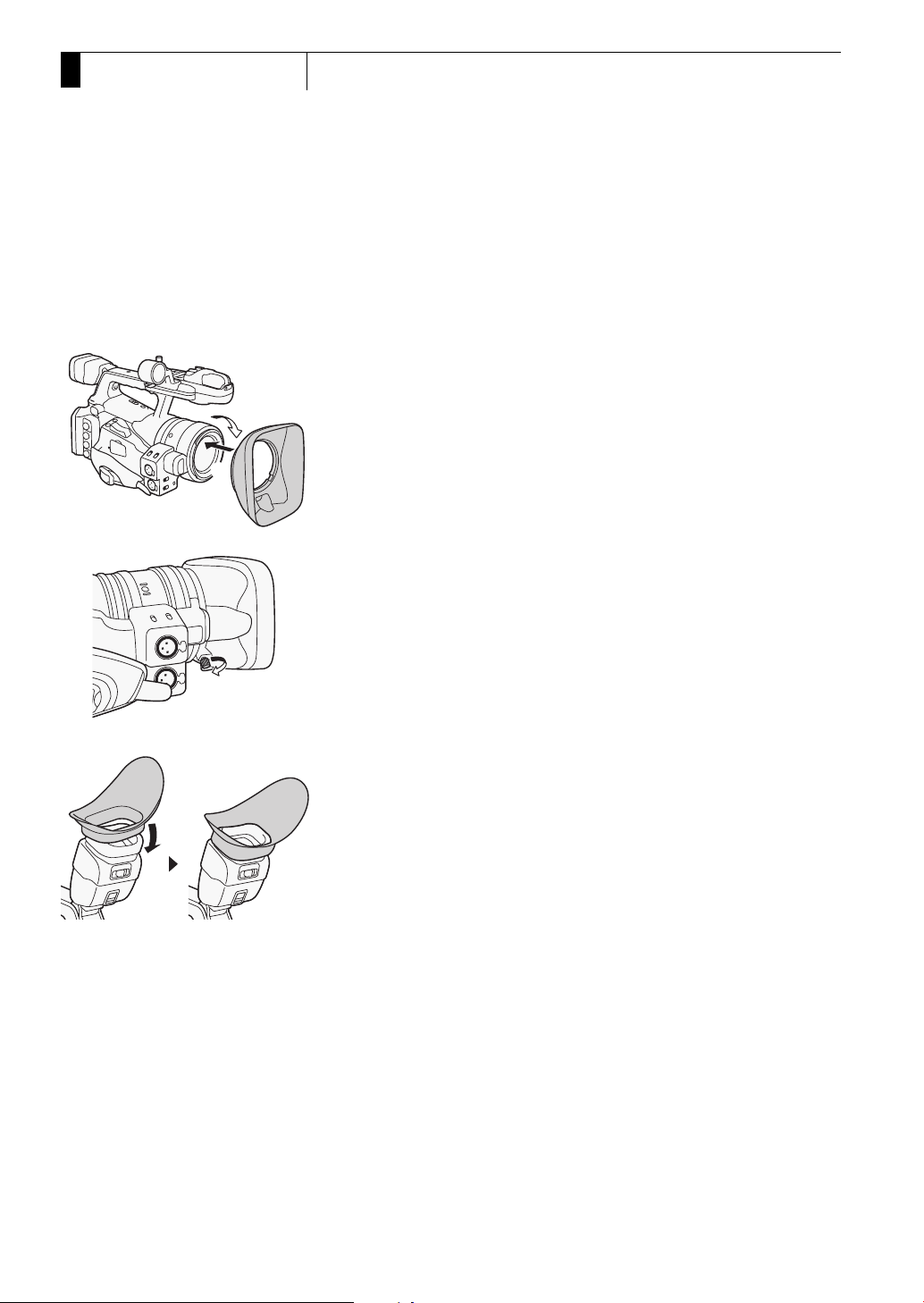
2
Valmistelut
Videokameran valmisteleminen
Videokameran valmisteleminen
Tässä luvussa kuvataan videokameran normaalit valmistelutoimet, kuten
vastavalosuojan kiinnittäminen, silmäsuppilon kiinnittäminen/irrottaminen
sekä etsimen ja LCD-näytön säätäminen.
Vastavalosuojan kiinnittäminen
Kiinnittämällä vastavalosuoja suojataan objektiivia ja vähennetään
objektiiviin mahdollisesti osuvaa hajavaloa.
1 Aseta vastavalosuoja objektiivin eteen niin, että ulkoisen nopean
AF-tarkennuksen anturin ikkuna osoittaa alaspäin
sitä 90 myötäpäivään
• Varo vääntämästä vastavalosuojaa.
• Varmista, että vastavalosuoja on kohdistunut oikein kierteeseen.
().
2 Kiristä lukitusruuvi ().
(), ja kierrä
30
Silmäsuppilon kiinnittäminen ja irrottaminen
Silmäsuppilon kiinnittäminen
Kiinnitä silmäsuppilo niin, että se peittää etsinyksikön kumiosan.
• Dioptrian säätövipua voidaan käyttää silloinkin, kun silmäsuppilo on
kiinnitettynä.
• Kiinnitä suppilo vasemmalla silmällä katsomista varten niin, että
ulkoneva osa osoittaa vastakkaiseen suuntaan.
